
Серии ZD421 и
ZD621
®
Принтеры Link-OS
Руководство
пользователя
P1123730-02RU

ZEBRA и стилизованная голова зебры являются товарными знаками Zebra Technologies Corporation,
зарегистрированными во многих юрисдикциях по всему миру. Все прочие товарные знаки являются
собственностью их владельцев.
© Zebra Technologies Corporation и (или) ее дочерние компании, © 2021 г.. Все права защищены.
Представленные в этом документе сведения могут быть изменены без предварительного
уведомления. Программное обеспечение, описанное в этом документе, предоставляется согласно
соглашению о лицензировании или о неразглашении. Использование или копирование
программного обеспечения допускается только в соответствии с условиями этих соглашений.
Дополнительные сведения по юридическим вопросам и заявлениям о правах собственности см. в
следующих разделах.
ПРОГРАММНОЕ ОБЕСПЕЧЕНИЕ: zebra.com/linkoslegal
АВТОРСКИЕ ПРАВА: zebra.com/copyright
ГАРАНТИЯ: zebra.com/warranty
ЛИЦЕНЗИОННОЕ СОГЛАШЕНИЕ С КОНЕЧНЫМ ПОЛЬЗОВАТЕЛЕМ: zebra.com/eula
Условия использования
Заявление о правах собственности
В данном руководстве содержится информация, являющаяся собственностью корпорации
Zebra Technologies и ее филиалов (в дальнейшем — Zebra Technologies). Данная информация
предназначена исключительно для ознакомления и использования сторонами, осуществляющими
эксплуатацию и обслуживание описанного в настоящем документе оборудования. Без письменного
разрешения Zebra Technologies такая информация не должна использоваться, воспроизводиться
или раскрываться любым другим лицам для любых других нужд.
Совершенствование продукта
Постоянное совершенствование продуктов — это политика Zebra Technologies. Все технические
характеристики и внешний вид изделий могут быть изменены без уведомления.
Отказ от ответственности
Zebra Technologies предпринимает шаги для проверки качества при публикации технической
информации и руководств, однако ошибки не исключены. В подобных случаях Zebra Technologies
отказывается от ответственности и резервирует права на исправление ошибок.
Ограничение ответственности
Zebra Technologies или любая другая компания, задействованная в создании, производстве или
доставке сопутствующего продукта (в том числе оборудования и программного обеспечения), ни
при каких условиях не несет ответственности за любые повреждения (включая, без ограничений,
косвенный ущерб, в том числе потерю выгоды, прекращение работы или потерю служебной
информации), связанные с использованием, возникшие в результате использования или
невозможности использования данного продукта, даже если Zebra Technologies была извещена о
возможности подобного ущерба. В некоторых юрисдикциях местное законодательство запрещает
ограничение и исключение ответственности за случайный или преднамеренный ущерб. В таких
случаях вышеприведенные ограничения и исключения не могут быть применены.
Дата публикации:
24 марта 2021 г.
2

Содержание
Общие сведения ............................................................................................................................. 12
Ресурсы по принтерам................................................................................................. 12
Техническая поддержка и обслуживание принтеров Zebra OneCare ...................... 13
Условные обозначения................................................................................................ 13
Введение .......................................................................................................................................... 15
4-дюймовые настольные термопринтеры Link-OS.................................................... 15
Общие функции и компоненты настольных принтеров Link-OS....................... 16
Дополнительные компоненты для 4-дюймовых настольных
принтеров Link-OS ................................................................................................ 17
Решение Zebra для печати этикеток.......................................................................... 19
Режимы печати ..................................................................................................... 19
Комплект поставки ...................................................................................................... 20
Распаковка и проверка принтера ........................................................................ 20
Компоненты принтера ................................................................................................................... 22
Внутреннее устройство принтера ZD421 с рулоном ленты двойной
емкости .................................................................................................................. 24
Внутреннее устройство принтера ZD621 с рулоном ленты двойной
емкости .................................................................................................................. 25
Внутренние компоненты принтера прямой термопечати ZD421 ...................... 28
Внутренние компоненты принтера прямой термопечати ZD621 ...................... 29
Внутреннее устройство принтера ZD421 с кассетой с лентой.......................... 30
Дополнительный модуль отделителя этикеток (с возможностью
установки в полевых условиях) — все модели .................................................. 32
Дополнительный модуль резака (с возможностью установки в полевых
условиях) — все модели ...................................................................................... 32
Дополнительный модуль отрывания носителя без подложки
(только модели с прямой термопечатью) ........................................................... 33
Дополнительный модуль резака носителя без подложки
(только модели с прямой термопечатью) ........................................................... 33
3

Содержание
Определение типов опорных приводных валиков ............................................. 34
Варианты блоков питания принтера ................................................................... 35
Принтеры прямой термопечати ZD621 с запирающимся отсеком ................... 37
Zebra Print Touch ......................................................................................................... 38
Элементы управления и индикаторы......................................................................................... 39
Интерфейс пользователя ............................................................................................ 39
Стандартные элементы управления интерфейса ............................................. 41
Значение комбинаций свечения индикаторов .......................................................... 45
Состояние — обычные рабочие условия ........................................................... 45
Состояние — работа печатающей головки ........................................................ 47
Состояние — опция Bluetooth Low Energy (BTLE).............................................. 48
Состояние — опция Ethernet (LAN) ..................................................................... 48
Состояние — опция Wi-Fi (WLAN)....................................................................... 49
Индикаторы и элементы управления аккумулятора.................................................. 49
Установка модулей оборудования.............................................................................................. 51
Принадлежности и дополнительные модули для принтера,
устанавливаемые в полевых условиях ...................................................................... 51
Модули подключения принтера ................................................................................. 53
Доступ к гнезду модуля подключения................................................................. 53
Установка модуля последовательного порта..................................................... 54
Установка модуля внутреннего интерфейса Ethernet (LAN) ............................. 55
Установка модуля беспроводного подключения................................................ 57
Дополнительные модули обработки носителя ......................................................... 60
Снятие стандартной панели ................................................................................ 60
Установка отделителя этикеток........................................................................... 61
Установка резака для стандартного носителя ................................................... 62
Адаптеры катушек рулона носителя ................................................................... 63
Установка базы блока питания ............................................................................ 65
Установка присоединяемой аккумуляторной базы ............................................ 67
Установка аккумулятора в базу питания............................................................. 68
Цветной сенсорный дисплей и элементы управления........................................................... 69
Цветной сенсорный дисплей: элементы управления принтером............................. 70
Главный экран .............................................................................................................. 71
Состояние принтера............................................................................................. 71
Сведения о принтере ........................................................................................... 72
Мастеры принтера................................................................................................ 73
Пользовательские меню ...................................................................................... 75
4

Содержание
Меню «Система»......................................................................................................... 76
Система > Язык..................................................................................................... 77
Система > Язык программы > Режим диагностики............................................ 78
Система > Язык программы > Виртуальное устройство ................................... 79
Система > Язык программы > ZBI ....................................................................... 80
Система > Настройки > Формат времени ........................................................... 81
Система > Настройки > Уровень пароля ............................................................ 82
Система > Настройки > Задать пароль............................................................... 83
Система > Настройки > Действ. при вкл............................................................. 84
Система > Настройки > Действ. при закр. гол.................................................... 85
Система > Настройки > Калибровка экрана ....................................................... 86
Система > Настройки > Парам. по умолч. .......................................................... 87
Система > Настройки > Печать: сист. настройки............................................... 89
Система > Энергосбережение > Energy Star...................................................... 90
Меню «Подключение»................................................................................................. 91
Подключение > Сети > Сброс сети ..................................................................... 92
Подключение > Сети > Основная сеть................................................................ 93
Подключение > Сети > Порт IP............................................................................ 94
Подключение > Сети > Альтернативный порт IP ............................................... 95
Подключение > Сети > Печать: Сведения о сети .............................................. 96
Подключение > Сети > Агент доступности ......................................................... 97
Подключение > Проводная > IP пров. подкл. ..................................................... 98
Подключение > Проводная > IP-адрес пров. подкл........................................... 99
Подключение > Проводная > Шлюз пров. подкл.............................................. 100
Подключение > Проводная > MAC-адрес пров. подкл. ................................... 101
Подключение > Беспроводная > IP-протокол WLAN ....................................... 102
Подключение > Беспроводная > IP-адрес WLAN............................................. 103
Подключение > Беспроводная > Подсеть WLAN ............................................. 104
Подключение > Беспроводная > Шлюз WLAN ................................................. 105
Подключение > Беспроводная > MAC-адрес WLAN........................................ 106
Подключение > Беспроводная > ESSID............................................................ 107
Подключение > Беспроводная > Безопасность WLAN .................................... 108
Подключение > Беспроводная > Диапазон беспров. сети .............................. 109
Подключение > Беспроводная > Код страны WLAN........................................ 110
Подключение > Bluetooth > Bluetooth ................................................................ 111
Подключение > Bluetooth > Обнаружение ........................................................ 112
Подключение > Bluetooth > Понятное имя........................................................ 113
Подключение > Bluetooth > Режим мин. безоп................................................. 114
Подключение > Bluetooth > Версия спецификации.......................................... 115
Подключение > Bluetooth > MAC-адрес ............................................................ 116
Подключение > Bluetooth > ПИН-код Bluetooth ................................................ 117
Подключение > Bluetooth > Привязка Bluetooth ............................................... 118
5

Содержание
Меню «Печать» ......................................................................................................... 119
Печать > Качество печати > Интенсивность .................................................... 120
Печать > Качество печати > Скорость печати ................................................. 121
Печать > Качество печати > Тип печати........................................................... 122
Печать > Качество печати > Тип этикетки ........................................................ 123
Печать > Качество печати > Длина этикетки.................................................... 124
Печать > Качество печати > Ширина этикетки (точки) .................................... 125
Печать > Расположение этикетки > Метод сбора............................................ 126
Печать > Расположение этикетки > Смещ. линии отрыва .............................. 127
Печать > Расположение этикетки > Смещение этикетки по горизонтали ..... 128
Печать > Расположение этикетки > Смещение этикетки по вертикали ......... 129
Печать > Датчики > Ручная калибровка............................................................ 130
Печать > Датчики > Датчик этикеток ................................................................. 131
Печать > Датчики > Тип датчика ....................................................................... 132
Печать > Датчики > Печать: Профиль датчика ................................................ 133
Печать > Станция печати................................................................................... 134
Печать > Аппликатор > Режим порта аппл....................................................... 135
Печать > Аппликатор > Запуск реж. печ. .......................................................... 136
Печать > Аппликатор > Ошибка паузы ............................................................. 137
Печать > Аппликатор > Перепечатка аппл. ...................................................... 138
Меню RFID ................................................................................................................. 139
RFID > Состояние RFID...................................................................................... 140
RFID > RFID-тест ................................................................................................ 141
RFID > Калибровка RFID .................................................................................... 142
RFID > Мощность чтения RFID.......................................................................... 143
RFID > Мощность записи RFID .......................................................................... 144
RFID > Антенна RFID.......................................................................................... 145
RFID > Счетчик годных RFID ............................................................................. 146
RFID > Счетчик пропущенных RFID .................................................................. 147
RFID > Программное позиционирование RFID ................................................ 148
RFID > Чтение RFID............................................................................................ 149
Меню «Хранение» ..................................................................................................... 150
Хранение > USB > Копировать: Файлы на USB ............................................... 151
Хранение > USB > Копировать: Файлы на принтер ......................................... 152
Хранение > USB > Копировать: Конфигурацию на USB-накопитель.............. 153
Хранение > USB > Копировать: С USB .............................
................................ 154
Хранилище > Списки ресурсов печати ............................................................. 155
Хранение > USB > Печать с диска E:................................................................ 156
6

Содержание
Установка ....................................................................................................................................... 157
Настройка принтера (обзор)...................................................................................... 157
Выбор места для принтера ....................................................................................... 158
Установка дополнительных компонентов и модулей подключения принтера ...... 158
Подключение питания................................................................................................ 159
Подготовка к печати.................................................................................................. 160
Подготовка и транспортировка носителя ......................................................... 160
Рекомендации по хранению носителей ............................................................ 160
Загрузка рулонного носителя.................................................................................... 161
Настройка определения носителя по типу носителя....................................... 161
Инструкции по загрузке носителя...................................................................... 162
Загрузка рулона с лентой для термопереноса ........................................................ 168
Загрузка рулона с лентой для переноса Zebra ................................................ 169
Загрузка кассеты с лентой в принтер ZD421 .......................................................... 179
Выполнение интеллектуальной калибровки носителя SmartCal........................... 180
Процедура SmartCal ........................................................................................... 180
Тестирование процесса печати с помощью отчета о конфигурации..................... 181
Обнаружение состояния отсутствия носителя ....................................................... 182
Обнаружение состояния отсутствия ленты ............................................................ 183
Подключение принтера к компьютеру ..................................................................... 184
Требования к интерфейсному кабелю.............................................................. 184
Дополнительный модуль беспроводного подключения Wi-Fi и
Bluetooth Classic ......................................................................................................... 188
Настройка для ОС Windows®...................................................................................................... 190
Настройка обмена данными между ОС Windows и принтером (обзор)................. 190
Предварительная установка драйверов принтера для Windows
®................................ 191
Настройка дополнительного модуля сервера печати с поддержкой Wi-Fi............ 191
Настройка с помощью мастера подключения ZebraNet Bridge .............................. 192
Использование сценария конфигурации .......................................................... 198
Настройка параметров Bluetooth .............................................................................. 199
Подключение к центральному устройству с ОС Windows XP® SP2 ............... 201
®
Подключение к центральному устройству с ОС Windows Vista
Windows 7
®
.......................................................................................................... 202
SP2 или
Подключение принтера к компьютеру Windows 8 ............................................ 205
Подключение принтера к компьютеру Windows 10 .......................................... 206
После подключения принтера................................................................................... 209
7

Содержание
Работа с принтером...................................................................................................................... 211
Термопечать ............................................................................................................... 211
Определение параметров конфигурации принтера ........................................ 211
Выбор режима печати или метода сбора................................................................. 212
Регулировка качества печати.................................................................................... 212
Регулировка ширины печати..................................................................................... 213
Замена расходных материалов во время эксплуатации принтера ................ 213
Печать на фальцованном гармошкой носителе ...................................................... 213
Печать на внешнем рулонном носителе .................................................................. 216
Факторы, учитываемые при печати на внешнем рулонном носителе............ 216
Использование дополнительного модуля отделителя этикеток ............................ 217
Использование дополнительных модулей для носителя без подложки ............... 220
Печать на носителе без подложки .................................................................... 221
Отправка файлов на принтер.................................................................................... 221
Команды программирования кассеты с лентой....................................................... 221
Принтер с дополнительной присоединяемой аккумуляторной базой и
аккумулятором............................................................................................................ 222
Шрифты принтера..................................................................................................... 223
Идентификация шрифтов в принтере............................................................... 223
Локализация принтера с помощью кодовых страниц ...................................... 223
Азиатские шрифты и другие большие наборы шрифтов ................................ 224
Режим EPL Line Mode. Только принтеры для прямой термопечати ..................... 225
Принтеры ZD621 и ZD421 с запирающимся отсеком.............................................. 225
Принадлежность принтера Zebra® ZKDU ............................................................... 226
Язык программирования ZBI 2.0 ™ (Zebra Basic Interpreter) .................................. 226
Установка перемычки режима восстановления после сбоя питания .................... 227
Примеры использования USB-порта хоста и Link-OS........................................................... 228
USB-хост ..................................................................................................................... 228
Обновление микропрограммы через USB-хост................................................ 229
Примеры использования USB-хоста и принтера.................................................... 230
Подготовка к упражнениям с USB-хостом ........................................................ 230
Файлы для выполнения упражнений................................................................. 230
Упражнение 1. Копирование файлов на флеш-диск USB и
USB-зеркалирование.......................................................................................... 233
Упражнение 2. Печать формата этикетки с флеш-диска USB........................ 235
Упражнение 3. Копирование файлов с флеш-диска USB и на него............... 237
Упражнение 4. Ввод данных для сохраненного файла с
USB-клавиатуры и печать этикетки................................................................... 239
Работа с USB-портами хоста и функциями NFC ..................................................... 240
Упражнение 5. Ввод данных для сохраненного файла со
смарт-устройства и печать этикетки ................................................................. 241
8

Содержание
Обслуживание ............................................................................................................................... 243
Чистка.......................................................................................................................... 243
Средства для чистки........................................................................................... 243
Рекомендуемое расписание очистки ................................................................ 244
Чистка печатающей головки .............................................................................. 246
Чистка тракта носителя...................................................................................... 249
Чистка датчиков.................................................................................................. 254
Чистка и замена опорного валика ..................................................................... 258
Замена печатающей головки ................................................................................... 262
Принтеры ZD621 и ZD421 с прямой термопечатью......................................... 263
Принтеры ZD621 и ZD421 для печати термопереносом с рулонным
носителем............................................................................................................ 267
Принтер ZD421 для печати термопереносом с кассетой для ленты.............. 272
Обновление микропрограммы принтера................................................................. 276
Другие процедуры обслуживания принтера ............................................................ 276
Батарея RTC (часов истинного времени)................................................................. 276
Предохранители......................................................................................................... 277
Устранение неполадок................................................................................................................. 278
Устранение оповещений и ошибок ........................................................................... 278
Оповещение. Печатающая головка открыта.................................................... 278
Оповещение. Нет носителя ............................................................................... 279
Оповещение. Лента вставлена (только принтеры с кассетами ZD421)......... 281
Оповещение. Нет ленты..................................................................................... 282
Оповещение. Заканчивается лента (только принтеры с кассетами ZD421) ... 283
Оповещение. CUT ERROR (ОШИБКА ОБРЕЗКИ)............................................ 284
Оповещение. PRINTHEAD OVER TEMP (ПЕРЕГРЕВ ПЕЧАТАЮЩЕЙ
ГОЛОВКИ) ........................................................................................................... 285
Оповещение. PRINTHEAD SHUTDOWN (ВЫКЛЮЧЕНИЕ ПЕЧАТАЮЩЕЙ
ГОЛОВКИ) ........................................................................................................... 286
Оповещение. PRINTHEAD UNDER TEMP (НЕДОСТАТОЧНАЯ
ТЕМПЕРАТУРА ПЕЧАТАЮЩЕЙ ГОЛОВКИ) .................................................... 287
Оповещение. НЕД-НО ПАМЯТИ........................................................................ 288
Разрешение проблем печати ................................................................................... 289
Проблема. Общие проблемы с качеством печати........................................... 289
Проблема. После печати этикетка остается чистой........................................ 290
Проблема. Искажается размер этикеток или изменяется начальное
положение области печати ................................................................................ 291
Проблемы с обменом данными ............................................................................... 292
Проблема. Задание печати этикетки отправлено, однако данные не
передаются.......................................................................................................... 292
9

Содержание
Проблема. Задание печати этикетки отправлено, однако этикетки
пропускаются или печатается неверное содержимое..................................... 292
Проблема. Задание печати этикетки отправлено, данные передаются,
однако печать не выполняется.......................................................................... 293
Прочие проблемы ..................................................................................................... 294
Проблема. Настройки утрачены или игнорируются......................................... 294
Проблема. Несплошные этикетки обрабатываются как сплошные................ 295
Проблема. Принтер блокируется ...................................................................... 295
Проблема. Сбой из-за ошибки кассеты с лентой............................................. 296
Проблема. Красный индикатор на аккумуляторе............................................. 296
Инструменты ................................................................................................................................. 297
Диагностика принтера................................................................................................ 297
Самотестирование при включении ................................................................... 297
Интеллектуальная калибровка носителя SmartCal.......................................... 297
Отчет о конфигурации (самотестирование ОТМЕНА)..................................... 298
Отчет о конфигурации сети (и модуля Bluetooth) принтера............................ 299
Отчет о качестве печати (самотестирование ПОДАЧА) ................................. 300
Восстановление заводских параметров принтера (самотестирование
ПАУЗА + ПОДАЧА) ............................................................................................. 303
Восстановление заводских настроек сети (самотестирование
ПАУЗА + ОТМЕНА) ............................................................................................. 303
Кнопка сброса ..................................................................................................... 304
Тест диагностики обмена данными................................................................... 305
Профиль датчика................................................................................................ 306
Расширенный режим.................................................................................................. 307
Калибровка носителя вручную .......................................................................... 307
Настройка ширины печати вручную.................................................................. 309
Настройка темности печати вручную................................................................ 310
Режимы заводского тестирования............................................................................ 311
Проводной интерфейс................................................................................................................. 312
Интерфейс универсальной последовательной шины (USB) .................................. 312
Интерфейс последовательного порта...................................................................... 313
Подключение принтера к устройству DTE........................................................ 313
Подключение принтера к устройству DCE........................................................ 314
Размеры.......................................................................................................................................... 315
Модели ZD621 / ZD421 для печати термопереносом ............................................. 316
Модели ZD421 для печати термопереносом и кассетой с лентой......................... 324
Модели ZD621 / ZD421 с прямой термопечатью ..................................................... 332
10

Содержание
Носители ........................................................................................................................................ 339
Типы носителей для термопечати ............................................................................ 339
Определение типов носителей для термопечати............................................ 339
Общие характеристики носителей и печати..................................................... 340
Конфигурация ZPL....................................................................................................................... 344
Управление конфигурацией принтера посредством языка
программирования ZPL ............................................................................................. 344
Соответствие между настройкой конфигурации и командами.............................. 346
Управление памятью принтера и составление сообщений о состоянии............... 349
Программирование на языке ZPL для управления памятью .......................... 349
11

Общие сведения
Это руководство для интеграторов и операторов настольных принтеров Zebra Link-OS ZD421. В нем
приводятся сведения об установке, изменении конфигурации, эксплуатации и физической
поддержке этих моделей принтеров.
В Интернете можно найти информацию о поддержке и другие дополнительные материалы для этих
принтеров:
• Принтер ZD621 для печати термопереносом — zebra.com/
• Принтер ZD621 для прямой термопечати — zebra.com/
• Принтер ZD421 с кассетой с лентой для печати термопереносом — zebra.com/
• Принтер ZD421 для печати термопереносом — zebra.com/
• Принтер ZD421 для прямой термопечати — zebra.com/
• Принтер ZD621R для печати термопереносом — zebra.com/
Ресурсы по принтерам
Компания Zebra предлагает широкий выбор технических ресурсов для принтеров Zebra Link-OS,
а также бесплатные и платные программы и приложения, в том числе:
• Видеоинструкции
• Ссылки для приобретения принадлежностей, расходных материалов, запасных частей и
программного обеспечения для принтеров
• Различные руководства по установке и настройке
• Руководства по программированию
• драйверы принтеров для ОС Windows, Apple, OPOS и т. д.
• Микропрограмма принтера
ZD621t-info
ZD621d-info
ZD421c-info
ZD421t-info
ZD421d-info
ZD621r-info
• Шрифты принтера
• Утилиты
• Ссылки на базу знаний и контактные данные для обращения в службу поддержки
• Ссылки на страницы с информацией о получении гарантии и ремонте принтеров
• Программное обеспечение для дизайна этикеток
• Инструменты для управления принтером
• Виртуальные устройства для устаревших языков, которые обычно связаны с принтерами
других производителей
12

Общие сведения
• Корпоративные облачные решения для управления принтером и печатью
• Печать файлов в формате XML и PDF
• Поддержка решений Oracle и SAP
• Платформа Zebra Savanna ™ Data Intelligence превращает необработанные данные с
устройств (IoT) и датчиков в ценную оперативную информацию для предприятия
• Набор мобильных приложений Link-OS (для телефонов, планшетов и т.д.)
• Комплект разработки ПО (SDK) для Link-OS
• Дополнительные операционные системы (ОС) и сервисные платформы
Дополнительные сведения о ZebraLink, Zebra Link-OS и Zebra Savanna см. по следующей ссылке:
zebra.com/software
.
Техническая поддержка и обслуживание принтеров Zebra OneCare
Мы стремимся обеспечить постоянную готовность принтеров Zebra к работе, чтобы гарантировать
их максимальную производительность и эффективность. Описания вариантов технической
поддержки и обслуживания Zebra OneCare, которые доступны для ваших принтеров, см. по
следующей ссылке: zebra.com/zebraonecare
.
Условные обозначения
Документация разработана так, чтобы читатель мог получать дополнительные визуальные
подсказки. В этом документе используются следующие обозначения. Ниже приведены
соответствующие значки и их описание.
ПРИМЕЧАНИЕ. Дополнительная информация, которая рекомендована для ознакомления, но не
обязательна для выполнения задачи.
ВАЖНО! Важная информация, с которой необходимо ознакомиться пользователю.
ОСТОРОЖНО — РИСК ТРАВМЫ ГЛАЗ. При выполнении определенных работ надевайте
защитные очки.
РИСК ПОВРЕЖДЕНИЯ ИЗДЕЛИЯ. Несоблюдение мер предосторожности может привести
к повреждению изделия.
ВНИМАНИЕ! Несоблюдение мер предосторожности может привести к травмам пользователя
незначительной или средней тяжести.
ОСТОРОЖНО — ГОРЯЧАЯ ПОВЕРХНОСТЬ! Прикосновение к этой области может привести
кожогам.
РИСК ЭЛЕКТРОСТАТИЧЕСКОГО РАЗРЯДА. Соблюдайте надлежащие меры электростатической
безопасности.
ВНИМАНИЕ — ОПАСНОСТЬ ПОРАЖЕНИЯ ЭЛЕКТРИЧЕСКИМ ТОКОМ! Чтобы избежать
поражения электрическим током, отключайте питание принтера перед выполнением определенных
процедур.
13

Общие сведения
ПРЕДУПРЕЖДЕНИЕ. Если опасная ситуация не будет предотвращена, это МОЖЕТ ПРИВЕСТИ к
серьезной травме или смерти пользователя.
ОПАСНО! Если опасная ситуация не будет предотвращена, это ПРИВЕДЕТ к серьезной травме или
смерти пользователя.
ПРИМЕЧАНИЕ. Это значок для примечаний в отношении проводной сети.
ПРИМЕЧАНИЕ. Это значок для примечаний в отношении беспроводной сети.
14

Введение
В этом разделе приводятся общие сведения о 4-дюймовых настольных термопринтерах для
этикеток Zebra® Link-OS моделей ZD621 и ZD421. Здесь представлен обзор функций и
дополнительных компонентов для принтера Link-OS, а также описывается содержимое
комплекта поставки.
В этом документе описываются следующие модели настольных принтеров серии ZD:
• Принтер ZD621 для печати термопереносом — zebra.com/
• Принтер ZD621 для прямой термопечати — zebra.com/
• Принтер ZD421 с кассетой с лентой для печати термопереносом — zebra.com/
• Принтер ZD421 для печати термопереносом — zebra.com/
• Принтер ZD421 для прямой термопечати — zebra.com/
• Принтер ZD621R для печати термопереносом — zebra.com/
ZD621t-info
ZD621d-info
ZD421t-info
ZD421d-info
ZD621r-info
4-дюймовые настольные термопринтеры Link-OS
4-дюймовые настольные принтеры Zebra Link-OS представляют собой компактные принтеры для
этикеток и обладают широчайшим спектром функций и возможностей.
• В этой серии представлены модели принтеров для печати термопереносом и прямой
термопечати.
• Серия включает некоторые модели принтеров для медицинских учреждений, которые
изготовлены из пластика, рассчитанного на обработку распространенными в больницах
чистящими средствами, и поддерживают источники питания для медицинского
оборудования.
• Принтеры ZD621 обеспечивают скорость печати* до 203 мм/с (8 дюймов в секунду) при
разрешении 203 т/д (плотность печати в точках на дюйм) и до 152 мм/с (6 дюймов в секунду)
для версий с разрешением 300 т/д.
ZD421c-info
• Принтеры ZD421 обеспечивают скорость печати* до 152 мм/с (6 дюймов в секунду) при
разрешении 203 т/д (плотность печати в точках на дюйм) и до 102 мм/с (4 дюйма в секунду)
для версий с разрешением 300 т/д.
• Принтеры этой серии поддерживают языки программирования ZPL ™ и EPL Zebra, а также
широкий спектр других языков управления принтерами с использованием виртуальных
устройств Link-OS.
ПРИМЕЧАНИЕ. * Максимальная скорость печати зависит от модели, разрешения печати, а также
типа используемого носителя.
15

Введение
Общие функции и компоненты настольных принтеров Link-OS
• Дизайн OpenAccess ™ обеспечивает удобную и простую загрузку носителя.
• «Точки касания» с цветовым кодированием для элементов управления оператора и
направляющих носителя.
• Улучшенный интерфейс пользователя с тремя кнопками и пятью индикаторами состояния.
• Дополнительные модули для обработки носителя, допускающие установку в полевых
условиях.
• Держатель рулона носителя:
• наружный диаметр До 127 мм (5 дюймов),
• внутренний диаметр катушек носителя 12,7 мм (0,5 дюйма), 25,4 мм (1дюйм) или другой
размер при использовании дополнительных адаптеров для рулонов носителей.
• Передвижной датчик обеспечивает совместимость с широким диапазоном типов носителей:
• совместим с носителями с черными метками полной и неполной ширины;
• совместим с носителями с просечками или пазами;
• содержит датчик передачи положения с несколькими центрами для использования с
носителями с промежутками или перфорацией между этикетками.
• Порт хоста универсальной последовательной шины (USB), который можно использовать для
установки обновлений микропрограммы.
• Интерфейс универсальной последовательной шины (USB) 2.0.
• ZD621 — гнездо подключения модулей оснащено последовательным портом (RS-232 DB-9) и
разъемом Ethernet (LAN, разъем RJ-45) с устанавливаемым на заводе внутренним сервером
печати, который поддерживает подключение к сетям 10Base-T, 100Base-TX, и сети с
автоматическим переключением Ethernet 10/100.
• ZD421 — для модели ZD421 доступно гнездо подключения модулей для установки
дополнительных интерфейсных модулей с внутренним сервером печати 10/100 Ethernet
(802.3 RJ-45) или последовательного порта (RS-232 DB-9) в полевых условиях.
• Динамическое изменение размера и импорт шрифтов OpenType и TrueType, поддержка
Unicode, встроенный масштабируемый шрифт (Swiss 721 Latin 1) и набор встроенных
растровых шрифтов.
• Технология с обратной совместимостью упрощает замену принтеров:
• упрощенная замена устаревших настольных принтеров Zebra. Принтер поддерживает
языки программирования EPL и ZPL.
• поддержка виртуальных устройств Link-OS для интерпретации языков программирования,
разработанных не компанией Zebra.
• Печать XML позволяет использовать XML при обмене данными для печати этикеток со
штрихкодами, исключая необходимость в лицензионных сборах и оборудовании сервера
печати и снижая затраты на индивидуальную настройку и программирование.
•
Универсальное решение для печати Zebra ™ — поддержка кодировки клавиатуры
Microsoft Windows (и ANSI), форматов преобразований Unicode UTF-8 и UTF-16, формата
XML, кодировок ASCII (7- и 8-битные кодировки, используемые устаревшими программами
и системами), базовой кодировки однобайтовых и двухбайтовых шрифтов, японских
международных стандартов JIS и Shift-JIS, шестнадцатеричной кодировки и карт
пользовательских символов (создание таблиц DAT, связывание шрифтов и переопределение
карты символов).
16

Введение
• Поддержка настройки принтера с помощью утилиты настройки, работающей на мобильных
устройствах.
• Функция Bluetooth Low Energy (BTLE) принтера используется исключительно
приложениями Zebra Link-OS Setup для связи ближнего действия с мобильными
устройствами. Bluetooth LE работает с приложениями утилиты мобильной настройки
Zebra, которые помогают настроить принтер, выполнить калибровку носителя и
обеспечить максимальное качество печати.
• Функция Zebra Print Touch (коммуникация ближнего поля — NFC): коснитесь для
сопряжения устройств, доступа к информации о принтере и к мобильным приложениям.
• Zebra Link-OS — открытая платформа, которая обеспечивает связь между операционными
системами интеллектуальных устройств Zebra и мощными программными приложениями,
упрощает интеграцию устройств, а также их управление и обслуживание из любого
местоположения.
• Встроенные часы истинного времени (RTC).
• Сообщения об обслуживании печатающей головки, включаемые и настраиваемые
пользователем.
• Замена печатающей головки и опорного валика без использования инструментов.
• Не менее 64 МБ встроенной (E:\) памяти принтера для хранения форм, шрифтов и
изображений.
Дополнительные компоненты для 4-дюймовых настольных принтеров Link-OS
• Цветной сенсорный дисплей для настройки, изменения параметров печати, а также
выполнения печати и других функций Link-OS.
• Устанавливаемый на заводе с цветным сенсорным дисплеем компонент для поддержки RFID
для принтера с термопереносом ZD621R.
• Модели принтеров для медицинских учреждений:
• Пластик, допускающий использование медицинских средств для дезинфекции и чистки.
• Источник питания, сертифицированный на соответствие IEC 60601-1.
• Устанавливаемые на заводе и в полевых условиях модули подключения к проводным и
беспроводным сетям:
• Беспроводная связь Wi-Fi (802.11ac — включая a/b/g/n), Bluetooth Classic 4.1 и Bluetooth
Low Energy (LE) 5.0.
• Внутренний сервер печати Ethernet (LAN, разъем RJ-45) поддерживает подключение к
проводным сетям 10Base-T, 100Base-TX и сети с автоматическим переключением Ethernet
10/100. Включает беспроводное подключение Bluetooth Low Energy (LE).
• Принтеры ZD621 включают внутренний сервер печати Ethernet (LAN, разъем RJ-45)
поддерживает подключение к проводным сетям 10Base-T, 100Base-TX и сети с
автоматическим переключением Ethernet 10/100, а также последовательный порт (RS-232
DB-9).
• Печать термопереносом. Модели с кассетами с лентой для термопереноса или рулоном для
ленты двойной емкости (ленты длиной 74 м и 300 м).
• Принтер оснащен устанавливаемыми на заводе встроенными часами истинного времени
(RTC).
17

Введение
• Модули подключения принтера ZD421, допускающие установку в полевых условиях:
• внутренний сервер печати Ethernet (LAN, разъем RJ-45) — поддерживает сети 10Base-T,
100Base-TX и сети с автоматическим переключением Ethernet 10/100;
• последовательный порт (RS-232 DB-9).
• Дополнительные модули для обработки носителя, допускающие установку в полевых
условиях:
• отделитель этикеток (подложка для отклеивания и выдачи этикетки оператору);
• резак носителя общего назначения;
• Комплект адаптеров рулона носителя с адаптерами для рулонов носителя с наружным
диаметром 127 мм (5 дюймов):
• катушки рулона носителя внутренним диаметром 38,1 мм (1,5 дюйма);
• катушки рулона носителя внутренним диаметром 50,8 мм (2,0 дюйма);
• катушки рулона носителя внутренним диаметром 76,2 мм (3,0 дюйма).
• Устанавливаемая база блока питания с внутренним блоком питания.
• Присоединяемая аккумуляторная база со съемным аккумулятором.
• Присоединяемая аккумуляторная база и аккумулятор приобретаются отдельно.
• Аккумулятор обеспечивает регулируемое напряжение 24 В постоянного тока, пока он не
перейдет в выключенное состояние для зарядки с целью обеспечения высокого качества
печати. Благодаря этому качество печати не будет изменяться по мере того, как
аккумулятор будет разряжаться со временем.
• Предусмотрен режим выключения для транспортировки и хранения.
• В аккумулятор встроены индикаторы заряда и состояния.
• Поддержка азиатских языков и параметры конфигурации принтера для настройки символов
китайского (традиционного и с упрощенной орфографией), японского и корейского языков.
• На принтерах, продаваемых в Китае, предварительно установлен шрифт SimSun для
китайского языка с упрощенной орфографией.
• Язык программирования Zebra® ZBI 2.0 ™ (Zebra BASIC Interpreter). ZBI позволяет создавать
пользовательские операции с принтером, с помощью которых можно автоматизировать
процессы и использовать периферийные устройства (то есть сканеры, весы, клавиатуры,
Zebra® ZKDU ™ и т. д.) без подключения к ПК или сети.
• Запирающийся отсек носителя для моделей принтеров ZD621 с печатью термопереносом,
предназначенных для медицинских учреждений. В целях повышенной безопасности такие
модели оборудованы замком Kensington™.
18

Введение
Решение Zebra для печати этикеток
Принтер является лишь одной из трех частей решения для печати. Для выполнения печати
необходим принтер (ZD621 или ZD421), совместимый носитель (кассета или рулоны с лентой для
термопереноса и носитель для термопереноса или только носитель для прямой термопечати) и
программное обеспечение (драйвер, приложения или программы), которое управляет печатью
и действиями принтера. Принтер поддерживает печать без подключения к другим устройствам
или системам.
В качестве носителя можно использовать этикетки, ярлыки, билеты, бумагу для квитанций, стопки
фальцованного носителя, этикетки с элементами защиты и т. д.
Для помощи в разработке и печати этикеток компания Zebra предоставляет бесплатное
программное обеспечение для дизайна этикеток и форм: ZebraDesigner ™ для компьютеров с
операционными системами Windows.
Компания Zebra поставляет полный набор программных приложений Link-OS и драйверов для
конфигурирования принтера, печати этикеток и квитанций, получения сведений о состоянии
принтера, импорта изображений и шрифтов, отправки команд программирования, обновления
микропрограммы и загрузки файлов.
Сведения, которые помогут определиться с носителем для конкретного сценария использования,
можно получить на веб-сайте Zebra или у дилера.
Режимы печати
Данный принтер использует различные режимы работы и конфигурации носителя.
• Прямая термопечать (используется чувствительный к нагреву носитель).
• Печать термопереносом с помощью кассеты с лентой или рулонов с лентой для термопереноса
(чернила с ленты переносятся на носитель под действием нагрева и давления).
• Стандартный отрывной режим позволяет отрывать каждую этикетку/квитанцию после печати
(или полосы этикеток при пакетной печати).
• Режим отделения этикеток. Если дополнительно установлен механизм отделения этикеток,
материал подложки может отделяться в процессе печати. Очередная этикета печатается
после извлечения уже напечатанной.
• Резка носителя. Если установлен дополнительный резак носителя, принтер может разрезать
подложку между этикетками, квитанциями или ярлыками.
• Печать на носителе без подложки с дополнительными модулями обрезки или отрывания
этикеток для соответствующих задач.
• Режим автономной работы. Принтер поддерживает печать без прямого подключения к
компьютеру.
• На дополнительном цветном сенсорном дисплее представлены меню для доступа к
командам печати этикеток (формат или формы).
• Приложение Link-OS с подключением через Bluetooth (дополнительный модуль
беспроводного соединения).
• Автоматическое формирование этикетки (формата или формы) (на основе
программирования).
• Устройство для ввода данных, подключенное к USB-порту хоста или последовательному
порту принтера. При работе в этом режиме к принтеру можно подключать различные
устройства ввода данных, такие как сканеры, весы, модули дисплея и клавиатуры Zebra
Keyboard Display Unit (ZKDU) и др.
• Совместная сетевая печать. Принтеры, оснащенные дополнительными интерфейсными
модулями Ethernet (LAN) и Wi-Fi, содержат внутренний сервер печати.
19

Комплект поставки
Кабель USB
Рама
Кабель питания (различается
в зависимости от региона)
Адаптеры для лент длиной 300 м
сторонних производителей
Документация по принтеру
В комплекте поставки принтеров для печати термопереносом (используются рулоны носителя)
Пустые катушки для ленты
из стартового набора
Блок питания
После вскрытия упаковки проверьте наличие всех представленных ниже комплектующих частей.
Осмотрите принтер и ознакомьтесь с его компонентами, чтобы осознанно следовать инструкциям
данного руководства.
(Подождите...)
Введение
Распаковка и проверка принтера
При получении принтера сразу же раскройте упаковку и убедитесь, что принтер не был поврежден
при транспортировке.
• Сохраните весь упаковочный материал.
• Полностью осмотрите внешние поверхности и убедитесь, что они не повреждены.
• Откройте принтер и убедитесь, что компоненты отсека носителя не повреждены.
При обнаружении повреждений, полученных при транспортировке, выполните следующие действия.
• Немедленно проинформируйте об этом службу доставки и составьте отчет о повреждении.
Компания Zebra Technologies Corporation не несет ответственности за повреждения
принтера, полученные во время транспортировки, и не выполняет гарантийный ремонт
поврежденных при транспортировке компонентов согласно гарантийному обязательству.
• Сохраните все упаковочные материалы, чтобы предоставить их для проверки в службу
доставки.
• Поставьте в известность вашего авторизованного дилера компании Zebra
Видеоинструкцию по упаковке и распаковке принтера см. на веб-сайте Zebra. Ссылки для
5 основных моделей принтеров Link-OS см. в разделе Общие сведения на стр. 12.
20
®
.

Открывание принтера
Для доступа к отсеку носителя потяните фиксирующие защелки на себя и поднимите крышку.
Проверьте, чтобы в отсеке носителя не было незакрепленных или поврежденных компонентов.
Введение
РИСК ЭЛЕКТРОСТАТИЧЕСКОГО РАЗРЯДА. Соблюдайте меры предосторожности при работе
с чувствительными к статическому электричеству частями, например монтажными платами
или печатающими головками. Электростатический заряд, накапливающийся на поверхности
человеческого тела и других поверхностях, может повредить печатающую головку и другие
электронные компоненты, используемые в устройстве. Соблюдайте необходимые меры
предосторожности при работе с печатающей головкой и электронными компонентами,
размещенными под верхней крышкой принтера.
Закрывание принтера
Опустите верхнюю крышку. Нажмите на переднюю часть принтера, чтобы закрыть ее. Крепко
нажимайте на середину или оба угла принтера до фиксации обеих боковых защелок.
21

Компоненты принтера
В этом разделе описываются компоненты 4-дюймовых настольных термопринтеров для этикеток
Zebra® Link-OS моделей ZD621 и ZD421. На веб-сайте Zebra представлены видео с инструкциями
по компонентам принтера, а также с информацией о настройке принтера и выполнении других
задач. Ссылки на 5 моделей 4-дюймовых настольных принтеров Link-OS:
• Принтер ZD621 для печати термопереносом — zebra.com/
• Принтер ZD621 для прямой термопечати — zebra.com/
• Принтер ZD421 с кассетой с лентой для печати термопереносом — zebra.com/
• Принтер ZD421 для печати термопереносом — zebra.com/
• Принтер ZD421 для прямой термопечати — zebra.com/
• Принтер ZD621R для печати термопереносом — zebra.com/
ZD621t-info
ZD621d-info
ZD421t-info
ZD421d-info
ZD621r-info
ZD421c-info
22

Крышка доступа к гнезду модуля
интерфейса и подключения
Интерфейс пользователя
Фиксирующая
защелка
Разъем питания
постоянного тока
Кнопка питания
Фиксирующая
защелка
Щель для
ввода носителя,
фальцованного
гармошкой
Дополнительные сведения об элементах управления принтера см. в разделе Элементы
управления и индикаторы на стр. 39.
Компоненты принтера
23

Компоненты принтера
Передвижной датчик
(черная метка и нижняя
перфорация/промежуток)
Направляющие
носителя
Датчик верхнего
положения головки
(внутренний)
Стопор
направляющих
носителя
Опорный (приводной) валик
Держатели
рулона
Верхний
матричный датчик
перфорации
(промежутков)
(другая сторона)
Каретка
для ленты
Печатающая
головка
Внутреннее устройство принтера ZD421 с рулоном ленты двойной емкости
24

Компоненты принтера
Передвижной датчик
(черная метка и нижняя
перфорация/промежуток)
Направляющие
носителя
Датчик верхнего
положения головки
(внутренний)
Регулятор
направляющих
носителя
Опорный (приводной) валик
Держатели рулона
Верхний матричный
датчик перфорации
(промежутков)
(другая сторона)
Каретка для ленты
Печатающая
головка
Внутреннее устройство принтера ZD621 с рулоном ленты двойной емкости
25

Компоненты принтера
Обтекатель
антенны RFID
Определение расположения антенны RFID принтера ZD621R
Антенна принтера ZD621R находится между печатным роликом и каналом передвижного датчика
носителя в центре принтера. Это единственный, кроме цветного сенсорного дисплея, элемент
RFID, который видим, когда принтер включен и выполняется обозначение и маркировка продуктов.
26

Компоненты принтера
Приемные шпиндели
Подающие катушки (полные рулоны ленты)
Рычаг
натяжения
носителя
(только
модели
ZD621)
Корпус для ленты двойной емкости — держатели рулона ленты
Рычаг натяжения носителя — только принтеры модели ZD621
Окно принтера снято, чтобы продемонстрировать рычаг натяжения носителя (пластина). Для
удобства поиска рычаг выделен другим цветом. В действительности он имеет такой же
темно-серый цвет, как и окружающие детали.
27

Компоненты принтера
Передвижной датчик
(черная метка и нижняя
перфорация/промежуток)
Направляющие
носителя
Датчик верхнего
положения головки
(внутренний)
Стопор
направляющих
носителя
Опорный (приводной) валик
Держатели рулона
Верхний матричный датчик
перфорации (промежутков)
Печатающая
головка
Внутренние компоненты принтера прямой термопечати ZD421
28

Компоненты принтера
Передвижной датчик
(черная метка и нижняя
перфорация/промежуток)
Направляющие
носителя
Датчик верхнего
положения головки
(внутренний)
Регулятор
направляющих
носителя
Опорный (приводной)
валик
Держатели рулона
Верхний
матричный датчик
перфорации
(промежутков)
Печатающая
головка
Внутренние компоненты принтера прямой термопечати ZD621
29

Компоненты принтера
Передвижной датчик
(черная метка и нижняя
перфорация/промежуток)
Направляющие
носителя
Датчик верхнего
положения головки
(внутренний)
Регулятор
направляющих
носителя
Опорный (приводной) валик
Держатели рулона
Кассета с лентой
(показана
установленной)
(приобретается
отдельно)
Верхний матричный датчик
перфорации (промежутков)
Прижимные
рычажки (2)
Модуль подачи ленты
с приводом
Внутреннее устройство принтера ZD421 с кассетой с лентой
30

Компоненты принтера
Задняя сторона
печатающей
головки
Приводной
рычаг печатающей
головки
Модуль
подачи ленты
Прижимные
рычажки
Печатающая
головка
Интерфейс
аутентификации и
состояния кассеты
Датчик ленты
Отражатель
датчика ленты
Доступ к печатающей головке принтера с кассетой с лентой
Доступ к печатающей головке:
1. Оттяните в стороны оба прижимных рычажка (детали светло-серого цвета).
Откроется модуль подачи ленты с приводом.
2. Поднимите приводной рычаг печатающей головки, чтобы получить доступ к ней.
31
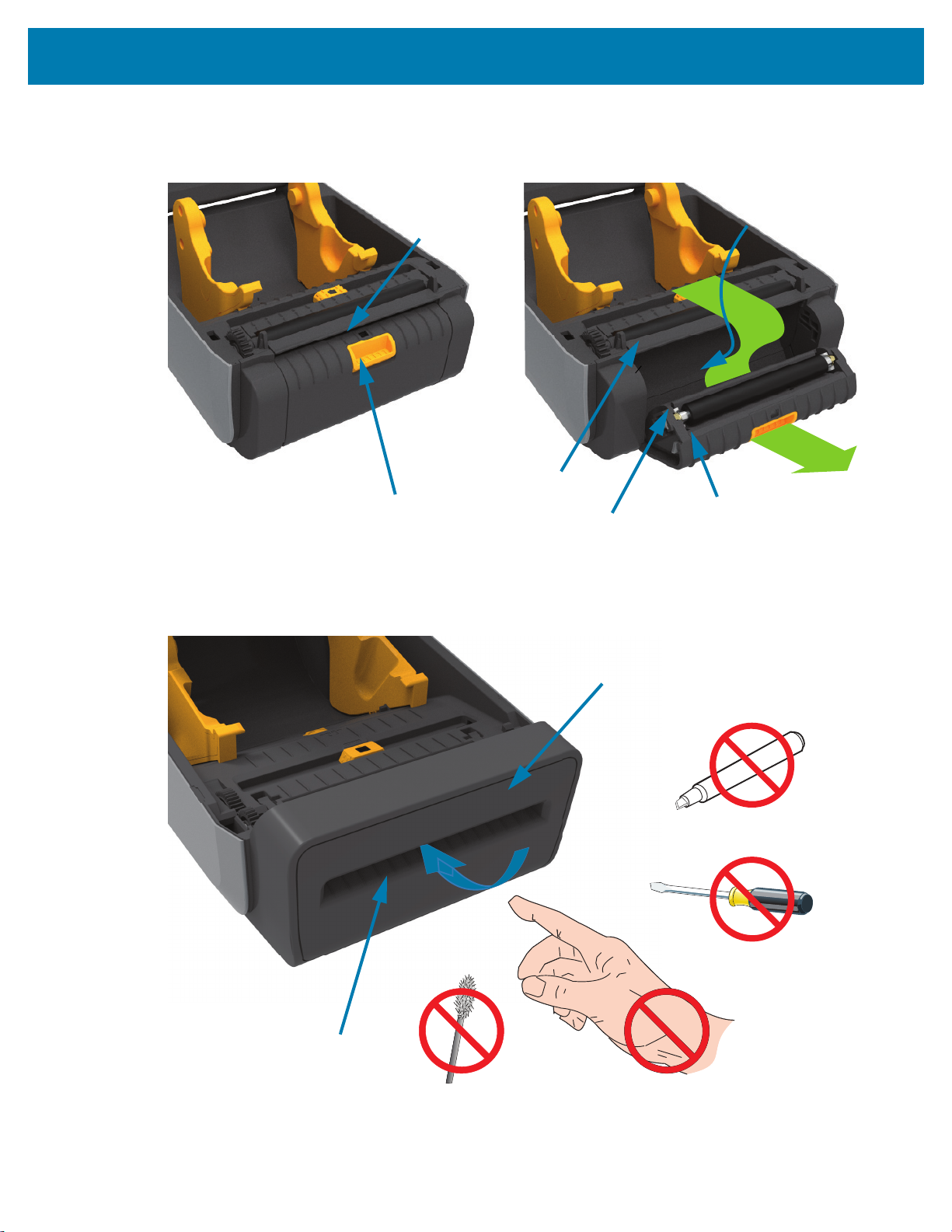
Компоненты принтера
Защелка крышки
Датчик выдачи
этикеток
Выталкивающий ролик
Крышка отделителя
Зона выхода
подложки
этикеток
Планка отделителя
этикеток
Прорезь для выхода
носителя
Модуль резака
Дополнительный модуль отделителя этикеток (с возможностью установки в полевых условиях) — все модели
Дополнительный модуль резака (с возможностью установки в полевых условиях) — все модели
32

Компоненты принтера
Датчик выдачи
этикеток
Датчик выдачи
этикеток
Контактная площадка
для резки этикеток
Дополнительный модуль отрывания носителя без подложки (только модели с прямой термопечатью)
Дополнительный модуль резака носителя без подложки (только модели с прямой термопечатью)
33

Компоненты принтера
Стандартный опорный валик для разрешения 203 т/д (черный)
Стандартный опорный валик для разрешения 300 т/д (серый)
Опорный валик для носителя без подложки для разрешения 203 т/д
(красно-коричневый)
Опорный валик для носителя без подложки для разрешения 300 т/д
(коричневый)
Определение типов опорных приводных валиков
Опорные приводные валики имеют цветовую маркировку для определения типа валика и
разрешения печати принтера (и валика). Всегда используйте ролики указанного типа, если иное
не требуется в соответствии с процедурой обновления или инструкциями службы технической
поддержки Zebra. Это может привести к некорректной работе принтера и стать причиной различных
проблем, требующих проведения технического обслуживания.
34

Компоненты принтера
Устанавливаемая база
блока питания, вид сзади
Устанавливаемая база
блока питания, вид
спереди
Варианты блоков питания принтера
Принтеры серии ZD предлагаются с разными устанавливаемыми в полевых условиях вариантами
блоков питания: база блока питания или аккумуляторная база. Эти модули крепятся винтами
вместо входящего в комплект поставки принтера блока питания.
Устанавливаемая база блока питания
35

Компоненты принтера
Аккумуляторная
база
Индикаторы
состояния и уровня
заряда аккумулятора
Принтер с установленной
аккумуляторной базой
Аккумулятор
Интерфейс
питания
Вход питания Кнопка
управления
аккумулятором
Аккумулятор готов к установке Принтер с установленным
аккумулятором
Защелка
аккумулятора
Присоединяемая аккумуляторная база и аккумулятор
ВАЖНО! Аккумулятор можно заряжать, проверять и подготавливать к хранению без подключения к принтеру.
Для зарядки аккумулятора требуется блок питания принтера или другой одобренный компанией Zebra блок
питания.
36

Компоненты принтера
Гнездо замка Kensington
Замок отсека
Принтеры прямой термопечати ZD621 с запирающимся отсеком
Эта опция доступна только в принтерах прямой термопечати для медицинских учреждений. В этом
исполнении предлагаются замок и ключ для отсека носителя, a также гнездо замка Kensington на
задней панели принтера. Дополнительные сведения о запирающемся отсеке см. в разделе Язык
программирования ZBI 2.0 ™ (Zebra Basic Interpreter) на стр. 226.
Дополнительные сведения об элементах управления принтером см. в разделе Цветной сенсорный
дисплей и элементы управления на стр. 69.
37

Zebra Print Touch
Местоположение
эмблемы Print Touch
(пассивный элемент NFC)
Благодаря функции Zebra Print Touch ™ можно выполнить сопряжение устройства с принтером,
коснувшись эмблемы Print Touch на принтере устройством Android ™ с поддержкой NFC (например,
смартфоном или планшетом). Функция Print Touch доступна на моделях с установленным на заводе
сетевым оборудованием (Wi-Fi, проводной Ethernet, Bluetooth и Bluetooth Low Power). Эта функция
позволяет вводить запрашиваемую информацию с помощью данного устройства и печатать ее на
этикетке.
ВАЖНО! Некоторые мобильные устройства поддерживают взаимодействие с принтером через
интерфейс NFC только после настройки соответствующих параметров NFC на устройстве. При
возникновении проблем запросите дополнительную информацию у своего поставщика услуг или
производителя смарт-устройства.
Компоненты принтера
В метке закодированы следующие данные:
• URL-адрес веб-страницы поддержки Zebra в форме краткой справки
• Уникальный MAC-адрес модуля Bluetooth Low Energy принтера
• MAC-адрес модуля Bluetooth Classic принтера (при наличии)
• MAC-адрес модуля Wi-Fi (WLAN) принтера (при наличии)
• MAC-адрес модуля Ethernet (LAN) принтера (при наличии)
• SKU принтера — например, ZD6A142-301F00EZ
• Уникальный серийный номер принтера
NFC-метку можно использовать в следующих целях:
• Упрощение выполнения сопряжения Bluetooth с совместимым мобильным устройством.
• Запуск приложения.
• Запуск мобильного браузера на веб-странице.
38

Элементы управления ииндикаторы
В этом разделе описываются два варианта панели управления пользователя и приводятся
их функции.
Интерфейс пользователя
Основные элементы управления расположены в передней части принтера. Настольные принтеры
серии ZD предлагаются с двумя различными вариантами интерфейса пользователя.
• Стандартный интерфейс пользователя. В этом интерфейсе реализованы базовые элементы
управления и индикаторы состояния, используемые оператором. Информация о состоянии
принтера отображается с помощью 5 (пяти) индикаторов. Различные функциональные
области представлены в виде значков. Группа индикаторов обеспечивает представление
широкого спектра уведомлений о состоянии принтера. Эти индикаторы видны с большего
расстояния, чем текст на экране принтера. Перейдите к разделу Значение комбинаций
свечения индикаторов на стр. 45.
• Этот интерфейс поддерживает такие задачи оператора, как замена расходных
материалов для печати (этикетки, бумага для квитанций, лента для переноса), при
получении уведомления посредством двух соответствующих индикаторов.
• Значки индикаторов состояния соответствуют различным функциональным областям
принтера.
• Как правило, состояние принтера отображается соответствующим цветом индикатора.
Индикатор может находиться в следующих состояниях: выключен (не горит), красный,
зеленый или желтый (оранжевый). Красный цвет означает, что принтер не готов к работе
или требуется вмешательство пользователя. Зеленый цвет указывает, что принтер готов к
работе или работает. Индикатор желтого или оранжевого цвета обозначает занятый или
активный процесс (загрузка данных, выполнение цикла охлаждения при перегреве и т. д.).
Если индикатор состояния не горит, вмешательство оператора не требуется.
• Индикатор может мигать, постепенно гаснуть (уменьшение яркости), периодически
изменять цвет или гореть. Таким образом, различные состояния индикаторов группы
обозначают определенные операции принтера или указывают на его рабочее состояние.
• Кнопки управления обеспечивают доступ к различным встроенным утилитам, которые
позволяют калибровать принтер для работы с используемым носителем и задавать
некоторые настройки печати.
39

Элементы управления и индикаторы
• Цветной сенсорный дисплей и интерфейс. Интерфейс цветного сенсорного дисплея
обеспечивает доступ к настройкам и конфигурации принтера и может настраиваться для
различных типов пользователей. В интерфейсе представлены все элементы управления и
индикаторы стандартного интерфейса пользователя, благодаря чему на любых моделях
принтеров Link-OS реализуются общие функции и режимы.
• На экран выводятся сведения о состоянии принтера и различные сообщения.
• Экран поддерживает 19 языков, которые могут устанавливаться оператором или
программным способом.
• Доступные команды и параметры организованы в виде системы меню. Пользователи
могут изменять настройки печати (темность, скорость и т. д.), запускать утилиты, а также
настраивать параметры интерфейсов проводного и беспроводного обмена данными
(последовательный, Ethernet, Wi-Fi и т. д.), установленные на принтере.
40

Элементы управления и индикаторы
Пауза
Подача
Отмена
ДанныеСостояние СетьНосительПауза
Питание
Индикаторы
Кнопка питания
Кнопка паузы
Кнопка подачи
Кнопка отмены
Цветной сенсорный дисплей
и интерфейс
Индикаторы состояния
Стандартные элементы управления интерфейса
41

Элементы управления и индикаторы
1.
Кнопка питания. Включает и отключает питание принтера. Также используется для перехода в
спящий режим с минимальным потреблением электроэнергии и выхода из него.
• Включение питания. Нажимайте кнопку питания до тех пор, пока индикаторы принтера не
начнут мигать. Индикаторы будут загораться и гаснуть в различных сочетаниях во время
выполнения принтером самодиагностики, проверки конфигурации и интеграции
дополнительных компонентов (занимает несколько секунд).
Когда принтер будет готов к выполнению обычных операций печати, индикатор состояния
начнет светиться ЗЕЛЕНЫМ.
• Energy Star (режим низкого потребления энергии). Если нажать эту кнопку один раз и
отпустить, принтер перейдет в режим низкого потребления энергии Energy Star. Потребление
энергии принтером будет минимизировано. При этом погаснут все индикаторы, кроме
индикатора состояния, который будет медленно переключаться между состояниями
включения и отключения, свидетельствуя о переходе в режим Energy Star.
• Выключение питания с задержкой перехода в режим Energy Star. Нажмите кнопку и
удерживайте ее в течение 4–9 с. Оператор может запустить задание пакетной печати и
перевести принтер в режим низкого энергопотребления (спящий режим) после его
выполнения.
• Выключение питания. Нажмите кнопку и удерживайте ее в течение 4–9 с. Питание принтера
выключится.
• Режим восстановления после сбоя питания. Эта функция принтера активируется с помощью
аппаратной перемычки на одном из дополнительных модулей подключения,
устанавливаемых на принтер. Перейдите к разделу Установка перемычки режима
восстановления после сбоя питания на стр. 227.
• Принтер автоматически включится после подключения к активному источнику питания
переменного тока.
• Поддерживаются спящий режим и режим выключения питания с задержкой перехода в
спящий режим.
• При выключении питания принтер будет сброшен, после чего будет запущена
последовательность начального включения питания.
ПРИМЕЧАНИЕ. Режим восстановления после сбоя питания поддерживается только на принтерах с
установленным модулем подключения.
2. Индикатор состояния. Основной индикатор, указывающий на исправность и рабочее состояние
принтера. Также выступает в качестве индикатора питания.
• Зеленый: готовность к печати и действиям с данными.
• Зеленый, медленно переключающийся между состояниями включения и отключения: принтер
находится в спящем режиме.
• Красный: нет носителя, ошибка обнаружения носителя, открыта головка
(крышка/печатающая головка), заедание резака, сбой аутентификации печатающей головки.
• Оранжевый: перегрев печатающей головки**, сбой элемента печатающей головки,
недостаточно памяти для хранения содержимого (форматы, изображения, шрифты и т. д.),
сбой питания интерфейса для USB-порта хоста или последовательного порта.
• Мигает оранжевым: недостаточная температура печатающей головки
• Мигает красным: перегрев печатающей головки. При этом состоянии одновременно мигает
красный индикатор паузы. Требуется охлаждение и перезапуск принтера.
42

Элементы управления и индикаторы
3.
Индикатор паузы. Горит, если принтер находится в режиме паузы. Если горит индикатор паузы,
можно отменить печать одной или всех этикеток (форм печати), которые находятся в очереди в
буфере принтера, с помощью кнопки Cancel (Отмена).
• Оранжевый: Работа принтера приостановлена. Печать, подача этикеток и другие операции с
этикетками приостановлены до тех пор, пока принтер не будет выведен из состояния
приостановки нажатием кнопки паузы.
• Мигает красным: перегрев печатающей головки. При этом состоянии одновременно мигает
красный индикатор состояния. Требуется охлаждение и перезапуск принтера.
4. Индикатор данных. Указывает на состояние операций передачи данных.
• Не горит: отсутствует передача данных.
• Зеленый: Операция передачи данных не завершена, но активная передача отсутствует.
• Мигает зеленым: Выполняется передача данных.
• Мигает оранжевым: Недостаточно памяти для сохранения содержимого (форматы,
изображения, шрифты и т. д.).
5. Индикатор расходных материалов. Указывает на состояние носителя (этикетка, квитанция,
ярлык, лента для переноса, кассета с лентой и т. д.).
• Красный: состояние отсутствия носителя.
• Мигает красным: нет ленты.
• Мигает красным и оранжевым: заканчивается кассета с лентой (только для принтеров ZD421
с кассетой).
• Мигает оранжевым: установлена лента (только для принтеров ZD421 с кассетой), но принтер
пытается выполнить прямую термопечать.
6. Индикатор сети. Указывает на выполнение сетевой операции и ее состояние.
• Оранжевый: обнаружено подключение к локальной сети 10 Base Ethernet.
• Зеленый: обнаружено подключение 10/100 Ethernet (LAN) или подключение Wi-Fi (WLAN) с
сильным сигналом.
• Красный: сбой подключения Ethernet (LAN) или Wi-Fi (WLAN).
• Мигает красным: устанавливается подключение к сети Wi-Fi (WLAN).
• Мигает оранжевым: выполняется аутентификация Wi-Fi (WLAN).
• Мигает зеленым: подключение Wi-Fi (WLAN) установлено, но сигнал слабый.
7. Кнопка отмены. Отменяет задания печати.
• Работает только в то время, когда принтер находится в состоянии приостановки.
• Однократное нажатие кнопки отмены приводит к отмене принтером печати следующего
формата, находящегося в буфере печати.
• Нажатие и удерживание в течение двух секунд приводит к отмене печати ВСЕХ ожидающих
форматов.
43

Элементы управления и индикаторы
8.
Кнопка подачи. Подача этикетки (формы или формата).
• Подать одну этикетку. Нажатие (и отпускание) кнопки подачи в то время, когда принтер не
осуществляет печать, приводит к продвижению принтером носителя вперед на длину одной
(1) пустой формы или формата (этикетка, квитанция, ярлык, билет и т. д.).
• Подать несколько этикеток. Если принтер не выполняет печать, нажмите кнопку подачи и
удерживайте ее. Этикетки будут подаваться до тех пор, пока вы не отпустите кнопку. После
того, как кнопка отпущена, выполняется подача до начального положения следующей
этикетки.
• Повторить печать последней этикетки (активируется с помощью SGD-команды
ezpl.reprint_mode). Позволяет повторить операцию печати на носителе, которая завершилась
неудачно. Если в принтере закончился носитель (бумага, этикетки, лента для переноса
и т. д.), вы можете повторить печать последней этикетки (формы или формата). При
выключении питания или сбросе принтера изображение, хранящееся в буфере печати,
удаляется и не может использоваться для повторной печати.
9. Кнопка паузы. Приостанавливает операции печати и перемещения носителя.
• Нажатие кнопки паузы приводит к остановке выполнения операций печати и переводит
принтер в состояние приостановки. При этом принтер завершает операцию печати этикетки,
которая выполнялась до нажатия кнопки паузы.
• Состояние приостановки обозначается желтым (оранжевым) цветом индикатора паузы.
• Нажатие кнопки паузы в состоянии приостановки возвращает принтер в обычный режим
работы. Если идет печать задания с несколькими этикетками (формами или форматами) или
в очереди печати ожидает другое задание, принтер возобновит выполнение заданий печати.
44

Элементы управления и индикаторы
Состояния индикаторов
Горит Мигает Постепенно гаснет Не горит
Значение комбинаций свечения индикаторов
Все 4-дюймовые принтеры Link-OS имеют индикаторы состояния. Эти индикаторы могут не гореть
или гореть в различных комбинациях красным, зеленым или желтым (оранжевым) цветом.
Индикаторы состояния могут мигать, постепенно гаснуть (уменьшение яркости), периодически
изменять цвет или постоянно гореть. В этом разделе описываются сведения о состоянии,
представляемые с помощью различных комбинаций индикаторов.
Состояние — обычные рабочие условия
Принтер готов
Принтер включен и готов к работе.
Пауза
Работа принтера приостановлена. Для возобновления
операций печати оператору необходимо нажать кнопку
паузы.
Нет носителя
Закончился носитель (этикетки, квитанции, ярлыки,
билеты и т. д.). Требуется вмешательство пользователя,
чтобы принтер мог продолжить работу.
Нет ленты
Обнаружен конец рулона с лентой (отражающий конец
рулона с лентой), кассета с лентой отсутствует или ее
необходимо заменить, чтобы продолжить печать при
работе принтера в режиме термопереноса.
Заканчивается лента (только принтеры с кассетами с лентой)
По умолчанию загорается, когда остается 10% ленты.
Индикатор носителя мигает красным и желтым цветом, а
индикатор состояния горит желтым цветом.
45

Элементы управления и индикаторы
Лента вставлена (только принтеры с кассетами с лентой)
Принтер находится в режиме прямой термопечати,
кассета с лентой установлена. Чтобы продолжить печать
в режиме прямой термопечати, снимите кассету с лентой.
Передача данных
Выполняется передача данных.
Передача данных приостановлена
Операция передачи данных не завершена, но активная
передача отсутствует.
Недостаточно памяти
Недостаточно памяти для сохранения содержимого
(форматы, изображения, шрифты и т. д.).
Открыта крышка или печатающая головка
Открыта крышка или печатающая головка. Требуется
вмешательство пользователя, чтобы принтер мог
продолжить работу.
Ошибка резки (заклинивание)
Лезвие резака заклинило и не двигается.
Ошибка аутентификации кассеты
Кассета с лентой не поддается аутентификации или была
переделана. Принтер поддерживает только
оригинальные кассеты с лентой Zebra и не поддерживает
восстановленные кассеты и кассеты, произведенные не
компанией Zebra.
46

Элементы управления и индикаторы
Состояние — работа печатающей головки
Предупреждение о горячей поверхности • Печатающая головка может быть горячей и стать
причиной серьезного ожога. Подождите, пока печатающая головка остынет.
Перегрев печатающей головки
Работа приостановлена из-за перегрева и необходимости
охлаждения печатающей головки. Операция печати будет
возобновлена после того, как печатающая головка
остынет.
Недостаточная температура печатающей головки
Недостаточный нагрев печатающей головки. Как правило,
эта ошибка связана с тем, что принтер эксплуатируется
при температуре окружающей среды ниже минимально
допустимой.
Выключение печатающей головки
Перегрев печатающей головки. Выключите принтер.
Подождите несколько минут до полного охлаждения
принтера, а затем включите его.
Ошибка разрешения печатающей головки
Принтер не может считать тип разрешения печатающей
головки (плотность печати). Печатающая головка
заменена неверно или не оригинальной печатающей
головкой Zebra.
Ошибка неоригинальной печатающей головки
При замене установлена не оригинальная печатающая
головка Zebra. Чтобы продолжить работу, установите
оригинальную печатающую головку Zebra.
47

Элементы управления и индикаторы
Состояние — опция Bluetooth Low Energy (BTLE)
Сопряжение через интерфейс Bluetooth LE выполнено
Сопряжение через интерфейс Bluetooth Low Energy
выполнено.
Сопряжение через интерфейс Bluetooth LE не выполнено
Не удалось выполнить сопряжение через интерфейс
Bluetooth Low Energy.
Состояние — опция Ethernet (LAN)
Нет соединения Ethernet (LAN)
Подключение по Ethernet недоступно. Индикатор
состояния сети не горит.
Соединение Ethernet (LAN) 100base
Соединение Ethernet (LAN) 10base
Ошибка соединения Ethernet (LAN)
Обнаружено подключение 100Base.
Обнаружено подключение 10Base.
Обнаружено состояние ошибки. Принтер не подключен
ксети.
48

Элементы управления и индикаторы
Состояние — опция Wi-Fi (WLAN)
Подключение к сети WLAN
через Wi-Fi
Соединение Wi-Fi (WLAN) 100base
Соединение Wi-Fi (WLAN) 10base
Индикатор мигает красным, пока принтер устанавливает
связь с сетью.
Затем индикатор мигает желтым, пока принтер
аутентифицируется в сети.
Принтер подключен к сети, сигнал Wi-Fi сильный.
Принтер подключен к сети, сигнал Wi-Fi слабый.
Ошибка соединения Wi-Fi (WLAN)
Обнаружено состояние ошибки. Принтер не подключен
к сети.
Индикаторы и элементы управления аккумулятора
Дополнительный аккумулятор принтера оснащен одной простой кнопкой, пользовательским
интерфейсом на основе четырех светодиодных индикаторов для контроля и отображения уровня
заряда и состояния аккумулятора. Аккумулятор выполняет для принтера функцию ИБП (источника
бесперебойного питания). Дополнительные сведения об использовании аккумулятора с принтером
и о режимах энергосбережения (сон, выключение и т. д.) см. в разделе Принтер с дополнительной
присоединяемой аккумуляторной базой и аккумулятором на стр. 222.
49

Элементы управления и индикаторы
Задняя сторона
аккумулятора
Кнопка управления
аккумулятором
Индикатор состояния
Индикаторы уровня
заряда (3)
Индикаторы
уровня заряда
(3)
Индикатор
состояния
Кнопка управления аккумулятором позволяет управлять аккумулятором, установленным или не
установленным в принтер.
Индикатор состояния аккумулятора. Отображает уровень заряда аккумулятора и его состояние.
Индикатор уровня заряда аккумулятора. Отображает уровень заряда аккумулятора и его состояние.
• Включение питания — нажать и отпустить
• Пробуждает аккумулятор (активирует питание) после режимов сна или выключения.
Проверяется состояние и уровень заряда аккумулятора. Все индикаторы аккумулятора
мигают вместе три раза. Теперь у оператора есть одна (1) минута, чтобы включить
принтер, прежде чем аккумулятор вернутся в предыдущий режим (сна или выключения).
• Индикаторы аккумулятора показывают уровень заряда в течение первых десяти (10)
секунд после завершения внутренних проверок состояния
• Режим выключения — нажать и удерживать кнопку в течение 10-11 секунд, затем
отпустить. Аккумулятор начинает процесс выключения, и примерно через 3 секунды все
светодиодные индикаторы аккумулятора мигают три (3) раза, чтобы сообщить о том, что
аккумулятор выключен.
• Зеленый: хорошее состояние, полный заряд, аккумулятор готов к работе.
• Оранжевый: аккумулятор заряжается (принтер выключен).
• Красный: внутренняя ошибка аккумулятора. Извлеките аккумулятор и см. раздел Устранение
неполадок на стр. 278.
• Мигает красным: ошибка зарядки, перегрев или недостаточная температура, ошибка
внутреннего мониторинга и т. д.
• Три зеленые полоски горят, не мигают: аккумулятор полностью заряжен. (Аккумулятор не
будет заряжаться.)
• Две зеленые полоски, верхняя мигает: аккумулятор заряжен не полностью.
• Одна зеленая полоска мигает: пора зарядить аккумулятор!
• Ни одной полоски: аккумулятору требуется зарядка, но индикатор состояния мигает при
нажатии кнопки управления аккумулятором. Принтер включать нельзя.
• Оранжевый: аккумулятор заряжается.
50

Установка модулей оборудования
Этот раздел призван помочь в установке стандартных модулей подключения принтера и обработки
носителя.
ВАЖНО! Чтобы упростить и ускорить процесс установки, устанавливайте все модули подключения
принтера и обработки носителя до того, как выполнять первичную настройку и приступать к
эксплуатации принтера.
ВАЖНО! После завершения установки настоятельно рекомендуется обновить микропрограмму
принтера. Большинство из этих модулей имеют собственные встроенные микропрограммы, для
корректной работы которых требуется обновить версию микропрограммы, установленной для
логической платы принтера.
Принадлежности и дополнительные модули для принтера, устанавливаемые в полевых условиях
Модули подключения принтера
Необходимо снять крышку модуля подключения перед установкой следующих дополнительных
модулей (Доступ к гнезду модуля подключения на стр. 53):
• Модуль беспроводного подключения — см. раздел Установка модуля беспроводного
подключения на стр. 57.
• Wi-Fi 802.11ac, Bluetooth 4.2, BTLE 5 и MFi 3.0
• Последовательный порт ZD421 — см. раздел Установка модуля последовательного порта на
стр. 54
• Разъем RS-232 DB-9 с автоматическим переключением DTE/DTC — см. раздел
Интерфейс последовательного порта на стр. 313
• Встроенный модуль Ethernet ZD421 (проводная локальная сеть) — см. раздел Установка
модуля внутреннего интерфейса Ethernet (LAN) на стр. 55
• Разъем RJ-45
• Сети с автоматическим переключением Ethernet 10/100, 10Base-T и 100Base-TX.
51

Установка модулей оборудования
Дополнительные модули обработки носителя
Необходимо снять стандартную панель принтера перед установкой следующих дополнительных
модулей — см. раздел Снятие стандартной панели на стр. 60.
• Отделитель этикеток (отклеивание подложки и выдача этикетки оператору) — см. раздел
Установка отделителя этикеток на стр. 61.
• Резак носителя общего назначения — см. раздел Установка резака для стандартного
носителя на стр. 62.
• Адаптеры рулона носителя для катушек носителя с внутренним диаметром 38,1 мм
(1,5 дюйма), 50,8 мм (2,0 дюйма) или 76,2 мм (3,0 дюйма) — см. раздел Адаптеры катушек
рулона носителя на стр. 63.
• Крышка для доступа к фальцованному носителю для принтеров с термопереносом.
Модули баз блоков питания
Для принтеров серии ZD (ZD621 и ZD421) в версиях с прямой термопечатью и термопереносом
предлагаются наборы для модернизации баз блоков питания в полевых условиях.
• Устанавливаемая база блока питания (в комплект поставки входит блок питания) —
см. раздел Установка базы блока питания на стр. 65.
• Аккумуляторная база (аккумулятор приобретается отдельно) — см. раздел Установка
присоединяемой аккумуляторной базы на стр. 67.
• Аккумулятор (аккумуляторная база приобретается отдельно) — см. раздел Установка
аккумулятора в базу питания на стр. 68.
52

Установка модулей оборудования
Модули подключения принтера
Модули подключения легко устанавливаются без использования инструментов.
РИСК ЭЛЕКТРОСТАТИЧЕСКОГО РАЗРЯДА. Электростатический заряд, накапливающийся на
поверхности человеческого тела и других поверхностях, может повредить печатающую головку или
электронные компоненты, используемые в устройстве. Соблюдайте необходимые меры
предосторожности при работе с печатающей головкой и электронными компонентами.
Перемычка режима восстановления после сбоя питания (по умолчанию отключена)
Все модули проводного подключения принтера имеют перемычку режима восстановления после
сбоя питания. По умолчанию она устанавливается в отключенное положение. Если перемычка
установлена во включенное положение, принтер будет автоматически включаться при подключении
к активному блоку питания переменного тока. См. описание функций кнопки питания и режима
восстановления после сбоя питания в разделе Стандартные элементы управления интерфейса на
стр. 41. Инструкции по активации режима см. в разделе Установка перемычки режима
восстановления после сбоя питания на стр. 227.
ПРИМЕЧАНИЕ. Режим восстановления после сбоя питания поддерживается только на принтерах с
установленным модулем подключения.
Доступ к гнезду модуля подключения
1. Отсоедините штекер питания постоянного тока на задней панели принтера.
2. Нажмите пальцем на верхнюю часть крышки для доступа к модулю.
Защелка откроется.
3. Чтобы снять крышку, потяните ее в сторону и вниз.
53

Установка модулей оборудования
Последовательный порт (RS-232)
Установка модуля последовательного порта
1. Отсоединив штекер питания постоянного тока и сняв крышку доступа к модулю, вставьте модуль
последовательного порта в принтер.
2. Осторожно, но с необходимым усилием нажимайте на печатную плату, пока она не утопится
ниже кромки крышки доступа.
3. Выровняйте нижнюю часть крышки последовательного порта с нижней кромкой отверстия для
доступа к модулю.
4. Поднимите крышку вверх и закройте ее.
ПРИМЕЧАНИЕ. Для обеспечения оптимальной работы принтера после установки дополнительных
модулей или сразу после начальной настройки обновите его микропрограмму. Перейдите к разделу
Обновление микропрограммы принтера на стр. 276.
54

Установка модулей оборудования
Порт Ethernet (RJ-45)
Установка модуля внутреннего интерфейса Ethernet (LAN)
1. Отсоединив штекер питания постоянного тока и сняв крышку доступа к модулю, вставьте модуль
Ethernet в принтер.
2. Осторожно, но с необходимым усилием нажимайте на печатную плату, пока она не утопится
ниже кромки крышки доступа.
3. Выровняйте нижнюю часть крышки порта Ethernet с нижней кромкой отверстия для доступа к
модулю.
4. Поднимите крышку вверх и закройте ее.
ПРИМЕЧАНИЕ. Для обеспечения оптимальной работы принтера после установки дополнительных
модулей или сразу после начальной настройки обновите его микропрограмму. Перейдите к разделу
Обновление микропрограммы принтера на стр. 276.
55

Установка модулей оборудования
Снятие модулей подключения принтера
Модули подключения можно снимать для изменения конфигурации или ремонта принтера.
Не рекомендуется постоянно вынимать и заменять модули подключения.
1. Отсоедините интерфейсный кабель (Ethernet или последовательный).
2. Снимите крышку доступа к модулю. Нажмите пальцем на верхнюю часть крышки.
Защелка откроется.
3. Чтобы снять крышку, потяните ее в сторону и вниз.
4. Снова подключите интерфейсный кабель к модулю подключения и зафиксируйте его винтами.
5. Аккуратно потяните интерфейсный кабель, привинченный к модулю подключения, и плавно
вытяните модуль из принтера.
6. Установите другой модуль подключения или верните на место крышку доступа к модулю
подключения.
7. Выровняйте ее с нижней кромкой отверстия для доступа и поверните вверх, чтобы защелкнуть и
зафиксировать на месте.
56

Установка модулей оборудования
Установка модуля беспроводного подключения
Следующая процедура используется для установки модуля беспроводного подключения.
РИСК ЭЛЕКТРОСТАТИЧЕСКОГО РАЗРЯДА. Электростатический заряд, накапливающийся на
поверхности человеческого тела и других поверхностях, может повредить печатающую головку
или электронные компоненты, используемые в устройстве. Соблюдайте необходимые меры
предосторожности при работе с печатающей головкой и электронными компонентами.
Подготовка к установке
1. Извлеките носитель из принтера.
2. Выключите принтер.
3. Отсоедините от принтера все кабели питания и интерфейсные кабели.
ПРИМЕЧАНИЕ. Эта процедура не требует использования инструментов.
Доступ к отсеку модуля беспроводного подключения
1. Переверните принтер, чтобы получить доступ к крышке отсека модуля беспроводного
подключения.
2. Чтобы открыть крышку, нажмите пальцем на защелку в ее верхней части.
Для нажатия пальцем предназначено углубление на основании принтера. Защелка откроется.
3. Поднимите и откиньте крышку, чтобы снять ее.
57

Установка модулей оборудования
4.
Выровняйте рычаг антенны (1) с гнездом.
5. Опустите модуль (2) и выровняйте его с разъемом Wi-Fi (3) принтера.
6. Аккуратно, но крепко прижмите модуль (2) до упора.
7. Выровняйте короткую сторону крышки отсека модуля беспроводного подключения (1) с короткой
стороной отверстия.
8. Опустите крышку на планку (1) в средней части отверстия и закройте ее.
9. Нажмите на крышку, чтобы закрыть защелку.
ПРИМЕЧАНИЕ. Если модуль прижат не до упора, крышка отсека модуля беспроводного
подключения не закроется должным образом. Это хороший способ проверить вставку модуля.
58

Установка модулей оборудования
10.
Разместите три (3) идентификационных наклейки Wi-Fi, входящих в комплект, на нижней
части принтера.
Это поможет при настройке (и последующей перенастройке) принтера. Эти этикетки с
конфигурацией принтера помогают при работе с мобильными приложениями, использовании
сканеров и обращении в службу поддержки.
Местоположения этикеток для принтеров с термопереносом
Местоположения этикеток для принтеров с прямой термопечатью
59

Установка модулей оборудования
Дополнительные модули обработки носителя
РИСК ЭЛЕКТРОСТАТИЧЕСКОГО РАЗРЯДА. Электростатический заряд, накапливающийся на
поверхности человеческого тела и других поверхностях, может повредить печатающую головку
или электронные компоненты, используемые в устройстве. Соблюдайте необходимые меры
предосторожности при работе с печатающей головкой и электронными компонентами.
Снятие стандартной панели
Для установки дополнительного модуля обработки носителя необходимо снять стандартную панель.
1. Отсоедините штекер питания постоянного тока на задней панели принтера.
2. Переверните принтер днищем кверху. Открутите два (2) крепежных винта, используя ключ T10
из комплекта поставки. Сохраните винты.
3. Сдвиньте панель вперед примерно на 12,5 мм (0,5 дюйма), а затем снимите ослабленную панель.
60
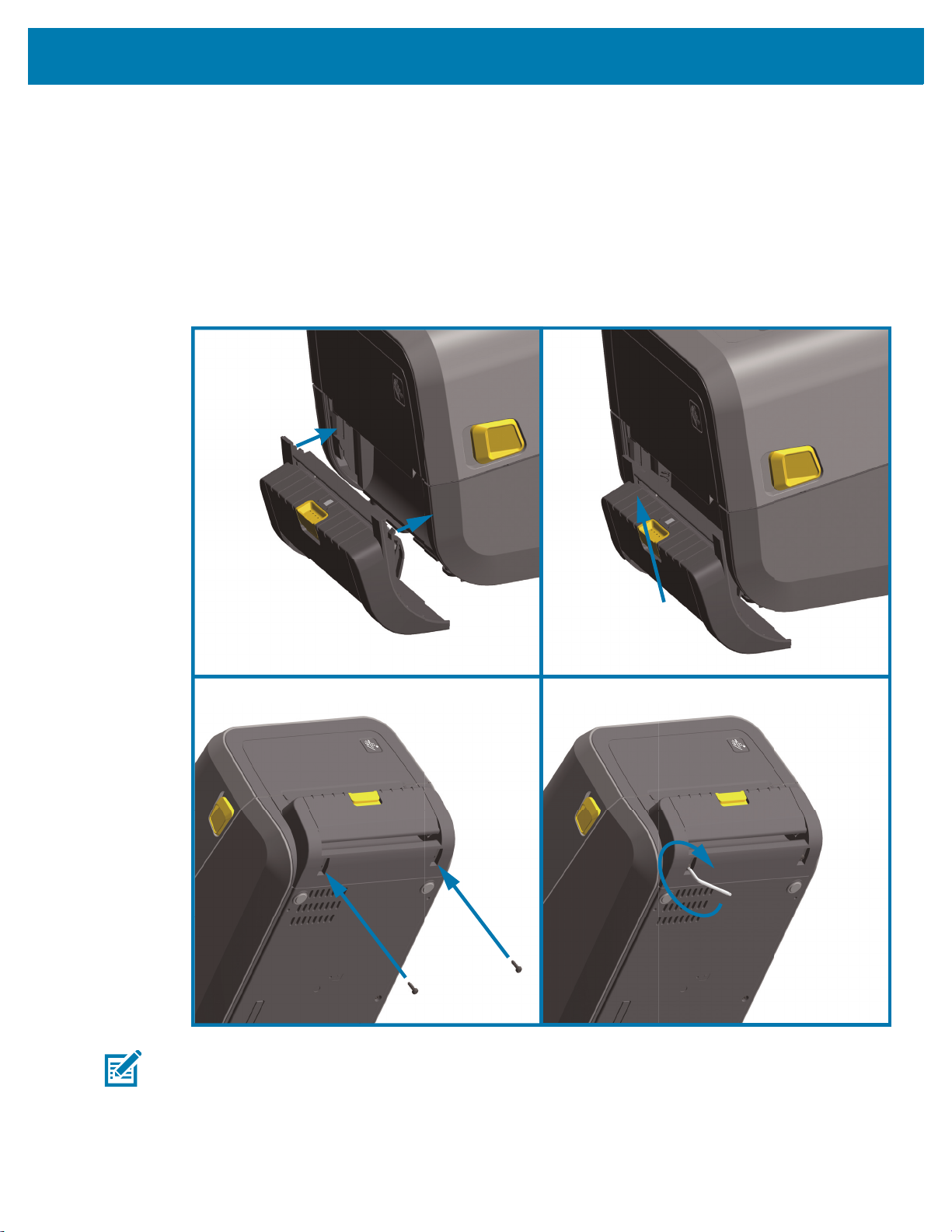
Установка модулей оборудования
Установка отделителя этикеток
Перед установкой отделителя этикеток необходимо снять стандартную панель и отсоединить
штекер питания постоянного тока. Перейдите к разделу Снятие стандартной панели на стр. 60.
1. Разместите модуль отделителя этикеток и принтер правой стороной вверх так, чтобы верхняя
часть модуля находилась на 12,5 мм (0,5 дюйма) ниже нижней кромки верхней крышки.
2. Отцентрируйте модуль и вдавите его в переднюю часть принтера до упора.
3. Переверните принтер вверх ногами и прикрепите модуль к принтеру двумя винтами, используя
ключ T10.
ПРИМЕЧАНИЕ. Для обеспечения оптимальной работы принтера после установки дополнительных
модулей или сразу после начальной настройки обновите его микропрограмму. Перейдите к разделу
Обновление микропрограммы принтера на стр. 276.
61

Установка модулей оборудования
Установка резака для стандартного носителя
Перед установкой отделителя этикеток необходимо снять стандартную панель и отсоединить
штекер питания постоянного тока. Перейдите к разделу Снятие стандартной панели на стр. 60.
ВНИМАНИЕ! В блоке резака нет частей, обслуживаемых пользователем. Никогда не снимайте
крышку резака (панель). Не пытайтесь просунуть внутрь резака пальцы или предметы.
ВАЖНО! Не утвержденные для применения инструменты, ватные тампоны, ершики, растворители
и т. д. могут повредить механизм резака, сократить срок его службы или вызвать замятие.
1. Поместите модуль резака и принтер правой стороной вверх так, чтобы верхняя часть модуля
находилась на одном уровне с нижней кромкой верхней крышки.
2. Отцентрируйте модуль и вдавите его в переднюю часть принтера до упора.
3. Переверните принтер вверх ногами и прикрепите модуль к принтеру двумя винтами, используя
ключ T10.
ПРИМЕЧАНИЕ. Для обеспечения оптимальной работы принтера после установки дополнительных
модулей или сразу после начальной настройки обновите его микропрограмму. Перейдите к разделу
Обновление микропрограммы принтера на стр. 276.
62

Установка модулей оборудования
Адаптеры катушек рулона носителя
Комплекты адаптеров
Комплект адаптеров рулона носителя включает три пары адаптеров. Комплекты предназначены
для катушек носителя со следующими вариантами внутреннего диаметра:
• 38,1 мм (1,5 дюйма)
• 50,8 мм (2,0 дюйма)
• 76,2 мм (3,0 дюйма)
Использование адаптера
• Адаптеры предназначены для установки в принтер надолго.
• Их можно заменять для обеспечения поддержки рулонов носителя других размеров,
соответствующих одному из этих вариантов адаптеров.
• Но слишком частая замена может приводить к износу адаптеров.
• После снятия адаптеров носителя для печати с использованием рулонов со стандартными
катушками в боковых частях держателей рулона могут оставаться торчащие пластиковые
выступы, которые будут истирать рулон. Вдавите эти выступы обратно в отверстия на
боковых сторонах держателей рулона.
Установка адаптеров рулона носителя
1. Вставьте по одному винту в верхние отверстия крепления адаптеров в держателях рулона.
С помощью ключа T10 ввинтите винты по часовой стрелке, чтобы их кончики выступили с
внутренней стороны держателей рулона. Винты являются саморезами.
2. Разместите адаптер с внутренней стороны держателя рулона. Более широкая часть адаптера
должна быть направлена вверх. Гладкая сторона (без ребер) обращена к середине принтера.
3. Выровняйте верхнее отверстие для винта в адаптере с выступающим кончиком винта и туго
прижмите адаптер к корпусу держателя рулона. Затяните винт так, чтобы между адаптером и
держателем рулона не осталось зазора. Больше не затягивайте винт. Слишком сильное
затягивание может сорвать резьбу.
4. Вставьте винт в нижнее отверстие для крепления адаптера. При затягивании винта плотно
прижимайте адаптер к держателю рулона. Затяните винт так, чтобы между адаптером и
держателем рулона не осталось зазора. Больше не затягивайте винт. Слишком сильное
затягивание может сорвать резьбу.
5. Повторите шаги 1–4 для другого адаптера и держателя рулона.
63

Установка модулей оборудования
Пример рулона этикеток
с катушкой с внутренним
диаметром 76,2 мм
(3,0 дюйма)
и установленными
адаптерами рулона
носителя
64

Установка модулей оборудования
Принтеры с термопереносом Принтеры прямой термопечати
Установка базы блока питания
База блока питания поставляется в готовом к установке на принтер виде. Для установки базы
используются ключ T10 (не входит в комплект поставки) и крепежные винты, которые включены в
набор модернизации. Для установки базы на принтеры с прямой термопечатью используется три
винта. Для принтеров с термопереносом используется необходимо четыре винта.
1. Извлеките из принтера рулон носителя. Отсоедините оригинальный кабель блока питания на
задней панели принтера.
2. Переверните принтер и присоедините базу блока питания к его нижней части. Разъем питания
принтера при этом должен быть направлен к задней части принтера. Резиновые ножки принтера
необходимо совместить с углублениями в верхней панели базы.
3. С помощью винтов из комплекта поставки закрепите базу блока питания на принтере. Три винта
для принтеров с прямой термопечатью. Четыре винта для принтеров с термопереносом.
Затяните винты с помощью ключа T10 из набора.
65

Установка модулей оборудования
Штекер питания
постоянного тока
Штекер питания
постоянного тока
4.
Вставьте штекер питания постоянного тока в принтер.
5. Подключите шнур питания переменного тока к базе блока питания принтера.
66

Установка модулей оборудования
T10
T10
Принтеры прямой термопечати Принтеры с термопереносом
Установка присоединяемой аккумуляторной базы
Аккумуляторная база поставляется в готовом для присоединения к принтеру виде. Для установки
базы используются ключ T10 и крепежные винты, которые включены в набор модернизации. Для
установки базы на принтеры с прямой термопечатью используется три (3) винта. Для принтеров с
термопереносом используется необходимо четыре (4) винта.
1. Извлеките из принтера рулон носителя. Отсоедините оригинальный кабель блока питания на
задней панели принтера.
2. Переверните принтер и присоедините базу блока питания к его нижней части. Разъем питания
принтера при этом должен быть направлен к задней части принтера. Резиновые ножки принтера
необходимо совместить с углублениями в верхней панели базы.
3. С помощью винтов из комплекта поставки закрепите базу блока питания на принтере.
Три (3) винта для принтеров с прямой термопечатью. Четыре (4) винта для принтеров с
термопереносом. Затяните винты с помощью ключа T10 из набора.
67

Установка модулей оборудования
Аккумулятор готов к установке Принтер с установленным аккумулятором
Защелка
аккумулятора
Установка аккумулятора в базу питания
ВАЖНО! Аккумуляторная база должна быть установлена и надежно закреплена на принтере во
избежание повреждения принтера или аккумулятора.
1. Отключите внешний блок питания от разъема питания постоянного тока на задней панели
принтера.
2. Задвиньте аккумулятор в соответствующий отсек аккумуляторной базы. Вставьте аккумулятор
в базу, пока он не будет вровень с задней панелью аккумуляторной базы и пока разъемы не
встанут в порты на задней панели принтера.
ВАЖНО! Аккумуляторы поставляются в режиме выключения в целях безопасности, а также для
предотвращения разрядки аккумулятора во время хранения и транспортировки. Перед началом
использования с принтером аккумулятор необходимо зарядить.
3. Присоедините блок питания принтера к аккумулятору, чтобы вывести аккумулятор из режима
выключения и начать первую зарядку.
4. Перед первым использованием принтер необходимо полностью зарядить. См. раздел
Индикаторы и элементы управления аккумулятора на стр. 49, чтобы узнать, как:
• включать аккумулятор;
• пользоваться функциями и приемами сохранения заряда аккумуляторами;
• проверять уровень заряда и состояние аккумулятора.
5. Для полной зарядки принтера требуется около двух часов. Индикатор статуса (состояния)
аккумулятора (молния) сменит цвет оранжевого (идет зарядка) на зеленый (заряжен).
68

Цветной сенсорный дисплей и элементы управления
Дополнительный цветной сенсорный дисплей обеспечивает доступ к функциям принтера,
позволяет выполнять задания печати и использовать мастера для упрощения работы,
а интерактивный дисплей помогает быстро справляться с задачами и устранением неполадок.
69

Цветной сенсорный дисплей и элементы управления
Кнопка питания
Кнопка паузы
Кнопка подачи
Кнопка отмены
Цветной сенсорный
дисплей и интерфейс
Индикаторы состояния
Цветной сенсорный дисплей: элементы управления принтером
Интерфейс цветного сенсорного дисплея обеспечивает доступ к настройкам и конфигурации
принтера и может настраиваться для любых типов пользователей. В интерфейсе представлены все
элементы управления и индикаторы стандартного интерфейса пользователя, благодаря чему на
любых моделях принтеров Link-OS реализуются общие функции и режимы.
Стандартные элементы управления интерфейса принтера — кнопки питания, паузы, подачи и
отмены, а также пять индикаторов состояния принтера подробно обсуждаются в разделе Элементы
управления и индикаторы на стр. 39.
70

Главный экран
На главном экране отображается текущее состояние принтера. Также с него можно получить
доступ к меню принтера. Изображение принтера можно поворачивать на 360 градусов для обзора
под любым углом.
Состояние принтера
Цветной сенсорный дисплей и элементы управления
71

Цветной сенсорный дисплей и элементы управления
Сведения о принтере
Интерфейс принтера с дополнительным цветным сенсорным дисплеем включает следующие
компоненты:
• Элементы управления и индикаторы состояния стандартного интерфейса принтера
обеспечивают доступ к общим операциям печати
• На главном экране интерактивного цветного сенсорного дисплея отображается состояние при
нормальной работе с доступом к следующим элементам:
•Состояние принтера и Сведения о принтере - информация
•Меню— используется для настройки параметров печати и подключения и управления ими
•Мастеры — позволяет изменять настройки принтера с помощью пошаговых подсказок.
Перейдите к разделу Мастеры принтера на стр. 73.
• Горячие клавиши — позволяет быстро получать доступ к последним использовавшимся
пунктам меню и сохранять избранные элементы. Нажмите значок с затемненным сердцем
рядом с пунктом меню, чтобы сохранить его в списке избранных. Элементы в списке
избранных отображаются в порядке сохранения.
72

Цветной сенсорный дисплей и элементы управления
• На цветном сенсорном дисплее отображаются предупреждения и сообщения об ошибках
• Если цвет фона главного экрана желтый или красный, принтер находится в состоянии
оповещения или ошибки. Дополнительные сведения см. в разделе Устранение оповещений и
ошибок на стр. 278.
• Отображается быстрая ссылка на инструкции в Интернете и видеоинструкции для доступа с
помощью мобильных устройств.
• Доступ к встроенной справке.
Мастеры принтера
Мастеры принтера могут помочь в процессе настройки различных параметров и функций принтера.
ВАЖНО! При использовании мастеров не отправляйте данные на принтер с управляющего
компьютера. Для оптимальных результатов при выполнении функций «Печать» или «Задать все
мастеры» используйте полноширинный носитель. Если длина носителя меньше печатаемого
изображения, изображение может быть обрезано или напечатано на нескольких этикетках.
Доступны следующие мастеры.
• Задать все мастеры — выполнение всех мастеров по порядку.
• Мастер системы — задает настройки операционной системы, не связанные с печатью.
• Мастер подключения — настраивает параметры подключения принтера.
• Мастер печати — настраивает основные параметры и функции печати.
•Мастер RFID — настраивает операции подсистемы RFID.
Нажмите Мастеры на главном экране, чтобы просмотреть доступные варианты. Дополнительные
сведения об отдельных параметрах, задаваемых любым из мастеров, см. в разделе
Пользовательские меню на стр. 75.
73

Цветной сенсорный дисплей и элементы управления
74

Цветной сенсорный дисплей и элементы управления
Пользовательские меню
Пользовательские меню принтера можно использовать для настройки принтера.
См. следующие разделы меню:
•Система
•Подключение
•Печать
•RFID
•Хранение
Описания пользовательских меню включают дополнительные способы изменения тех же
параметров (при наличии других вариантов). Также для изменения некоторых параметров можно
использовать мастеры принтера. Перейдите к разделу Мастеры принтера на стр. 73.
75

Цветной сенсорный дисплей и элементы управления
Меню «Система»
Элементы меню «Система» используются для настройки функций принтера, рабочих параметров,
языков и восстановления параметров по умолчанию.
76

Цветной сенсорный дисплей и элементы управления
Система > Язык
С помощью этого параметра можно выбрать один из 19 языков для отображения и печати
информации о принтере.
ПРИМЕЧАНИЕ. Названия доступных языков для этого параметра отображаются на
соответствующих языках.
Допустимые значения: АНГЛИЙСКИЙ, ИСПАНСКИЙ, ФРАНЦУЗСКИЙ, НЕМЕЦКИЙ,
ИТАЛЬЯНСКИЙ, НОРВЕЖСКИЙ, ПОРТУГАЛЬСКИЙ, ШВЕДСКИЙ, ДАТСКИЙ, ГОЛЛАНДСКИЙ,
ФИНСКИЙ, ЧЕШСКИЙ, ЯПОНСКИЙ, КОРЕЙСКИЙ, РУМЫНСКИЙ, РУССКИЙ, ПОЛЬСКИЙ,
КИТАЙСКИЙ УПР., КИТАЙСКИЙ ТРАД.
Связанные команды ZPL: ^KL
Используемая команда SGD: print.tone
Веб-страница сервера печати: View and Modify Printer Settings (Просмотр и изменение параметров
принтера) > General Setup (Общие параметры) > Language (Язык)
77

Цветной сенсорный дисплей и элементы управления
Система > Язык программы > Режим диагностики
Режим диагностики обмена данными позволяет выводить все сообщения в виде печатных данных
для расширенного устранения неполадок.
Допустимые значения: Печать, Диск E:, USB-хост, Выкл.
Связанные команды ZPL: Только для диагностики печати: ~JD для включения, ~JE для
выключения
Веб-страница сервера печати: View and Modify Printer Settings (Просмотр и изменение
параметров принтера) > General Setup (Общие параметры) > Language (Язык)
Кнопки панели управления: только для диагностики печати: удерживайте клавиши ПАУЗА +
ПОДАЧА нажатыми в течение 2 секунд, когда принтер находится в режиме готовности.
78

Цветной сенсорный дисплей и элементы управления
Система > Язык программы > Виртуальное устройство
Если на принтере установлены любые приложения виртуальных устройств, вы можете
просмотреть, включить или отключить их в этом пользовательском меню.
Допустимые значения: НЕТ и список всех виртуальных устройств Link-OS.
79

Цветной сенсорный дисплей и элементы управления
Система > Язык программы > ZBI
Zebra Basic Interpreter (ZBI 2.0 ™ ) — это программный компонент, который можно приобрести
вместе с принтером.
Zebra Basic Interpreter (ZBI 2.0 ™ ) — это программный компонент, который можно приобрести
вместе с принтером. Если вы хотите приобрести этот компонент, обратитесь к дилеру Zebra для
получения дополнительной информации.
Если на принтер загружены программы ZBI, в этом элементе меню можно выбрать ту из них,
которую требуется запустить. Если программы отсутствуют, отображается НЕТ.
Если программы ZBI загружены, но ни одна из них не выполняется, принтер отображает список всех
доступных программ. Чтобы запустить один из них, нажмите выделенную белым надпись Run
(Выполнить) под именем программы.
После запуска программы в списке будет отображаться только эта программа. Чтобы завершить
выполнение программы, нажмите выделенную белым надпись Stop (Остановить).
Используемая команда SGD: zbi.key (указывает, включен ли в принтере компонент ZBI 2.0)
80

Цветной сенсорный дисплей и элементы управления
Система > Настройки > Формат времени
С помощью этого параметра можно выбрать формат времени, используемый принтером.
Допустимые значения: 12-Часовой, 24-Часовой
Используемая команда SGD: device.idle_display_value
81

Цветной сенсорный дисплей и элементы управления
Система > Настройки > Уровень пароля
С помощью этого параметра можно выбрать уровень защиты паролем для элементов
пользовательского меню.
Допустимые значения: Выбрано, Все, Нет
Связанные команды ZPL: ^KP (изменение пароля принтера)
82

Цветной сенсорный дисплей и элементы управления
Система > Настройки > Задать пароль
Задайте новый пароль для пунктов меню принтера, защищаемых предыдущим параметром.
Допустимые значения: Цифры от 0 до 9
Пароль принтера по умолчанию: 1234.
Связанные команды ZPL: ^KP
83

Цветной сенсорный дисплей и элементы управления
Система > Настройки > Действ. при вкл.
задает действие, выполняемое принтером в процессе включения.
Допустимые значения:
КАЛИБРОВКА — регулирует уровни и пороговые значения датчиков, определяет длину
этикетки и подает носитель до следующего промежутка.
ПОДАЧА — подает этикетку до первой контрольной точки.
ДЛИНА — определяет длину этикетки с использованием текущих значений датчика и подает
носитель до следующего промежутка.
НЕТ ДВИЖЕНИЯ — передает в принтер команду запрета движения носителя. Необходимо
вручную убедиться, что промежуток расположен правильно, или нажать кнопку подачи для
подачи носителя до следующего промежутка.
КОРОТКАЯ КАЛИБРОВКА — настраивает пороговые значения для носителя и промежутка без
настройки коэффициента усиления датчика, определяет длину этикетки и подает носитель до
следующего промежутка.
Связанные команды ZPL: ^MF
Используемая команда SGD: ezpl.power_up_action
Веб-страница принтера: View and Modify Printer Settings (Просмотр и изменение параметров
принтера) > Calibration (Калибровка)
84
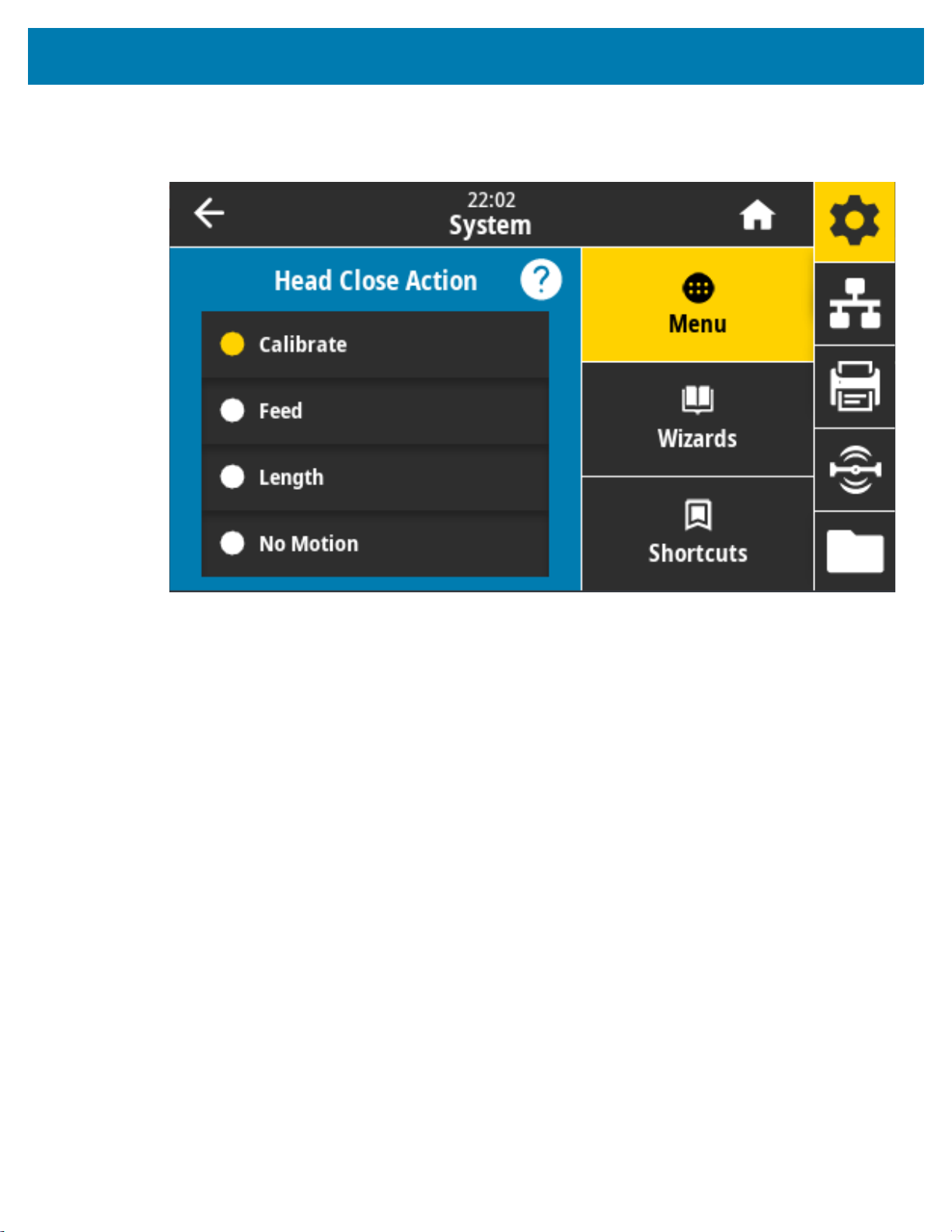
Цветной сенсорный дисплей и элементы управления
Система > Настройки > Действ. при закр. гол.
задает действие, выполняемое принтером при закрытии печатающей головки.
Допустимые значения:
КАЛИБРОВКА — регулирует уровни и пороговые значения датчиков, определяет длину
этикетки и подает носитель до следующего промежутка.
ПОДАЧА — подает этикетку до первой контрольной точки.
ДЛИНА — определяет длину этикетки с использованием текущих значений датчика и подает
носитель до следующего промежутка.
НЕТ ДВИЖЕНИЯ — передает в принтер команду запрета движения носителя. Необходимо
вручную убедиться, что промежуток расположен правильно, или нажать кнопку подачи для
подачи носителя до следующего промежутка.
КОРОТКАЯ КАЛИБРОВКА — настраивает пороговые значения для носителя и промежутка без
настройки коэффициента усиления датчика, определяет длину этикетки и подает носитель до
следующего промежутка.
Связанные команды ZPL: ^MF
Используемая команда SGD: ezpl.head_close_action
Веб-страница принтера: View and Modify Printer Settings (Просмотр и изменение параметров
принтера) > Calibration (Калибровка)
85

Цветной сенсорный дисплей и элементы управления
Система > Настройки > Калибровка экрана
Коснитесь каждого перекрестья, чтобы откалибровать экран.
86

Цветной сенсорный дисплей и элементы управления
Система > Настройки > Парам. по умолч.
Восстановление заводских стандартных настроек принтера, сервера печати и сети.
Будьте осторожны при загрузке стандартных значений, потому что потребуется перезагрузить все
настройки, которые были изменены вручную. Этот элемент представлен в двух пользовательских
меню с разными значениями по умолчанию.
Допустимые значения:
ПРИНТЕР — восстановление всех заводских настроек принтера, кроме настроек сети. Будьте
осторожны при загрузке стандартных значений, потому что потребуется перезагрузить все
настройки, которые были изменены вручную.
СЕТЬ — повторная инициализация проводного или беспроводного сервера печати принтера.
В случае беспроводного сервера печати принтер также восстанавливает связь с беспроводной
сетью.
ПОСЛ. СОХР. — загрузка последних сохраненных значений.
НЕТ ДВИЖЕНИЯ — передает в принтер команду запрета движения носителя. Необходимо
вручную убедиться, что промежуток расположен правильно, или нажать кнопку подачи для
подачи носителя до следующего промежутка.
КОРОТКАЯ КАЛИБРОВКА — настраивает пороговые значения для носителя и промежутка без
настройки коэффициента усиления датчика, определяет длину этикетки и подает носитель до
следующего промежутка.
Связанные команды ZPL:
ПРИНТЕР — ^JUF
СЕТЬ — ^JUN
ПОСЛ. СОХР. — ^JUR
Кнопки панели управления: удерживайте кнопки ПОДАЧА + ПАУЗА нажатыми при включении
принтера, чтобы восстановить заводские значения настроек принтера.
87

Цветной сенсорный дисплей и элементы управления
Веб-страница принтера:
ПРИНТЕР — View and Modify Printer Settings (Просмотр и изменение параметров принтера) >
Restore Default Configuration (Восстановить конфигурацию по умолчанию)
СЕТЬ — Print Server Settings (Параметры сервера печати) > Reset Print Server (Сбросить сервер
печати)
ПОСЛ. СОХР. — View and Modify Printer Settings (Просмотр и изменение параметров принтера) >
Restore Saved Configuration (Восстановить сохраненную конфигурацию)
88

Цветной сенсорный дисплей и элементы управления
Система > Настройки > Печать: сист. настройки
Печать отчета с конфигурацией принтера.
Связанные команды ZPL: ~WC
Кнопки панели управления:
Удерживайте кнопку ОТМЕНА нажатой в течение 2 секунд при включении принтера.
Удерживайте кнопки ПОДАЧА + ОТМЕНА нажатыми в течение 2 секунд, когда принтер
находится в режиме готовности.
Веб-страница принтера: View and Modify Printer Settings (Просмотр и изменение параметров
принтера) > Print Listings on Label (Печать листингов на этикетке)
89

Цветной сенсорный дисплей и элементы управления
Система > Энергосбережение > Energy Star
Если включен режим Energy Star, по истечении заданного тайм-аута принтер переходит в спящий
режим с минимальным потреблением мощности. Чтобы вернуть принтер в активное состояние,
достаточно нажать любую кнопку на панели управления.
Допустимые значения: ВКЛ., ВЫКЛ.
Используемая команда SGD:
power.energy_star.enable
power.energy_star_timeout
90

Цветной сенсорный дисплей и элементы управления
Меню «Подключение»
Это меню используется для настройки параметров проводного и беспроводного (Wi-Fi и Bluetooth)
подключения принтера.
91

Цветной сенсорный дисплей и элементы управления
Подключение > Сети > Сброс сети
этот параметр позволяет сбросить проводной или беспроводной сервер печати и сохранить любые
изменения в настройках сети.
Сервер печати необходимо перезагрузить, чтобы вступили в силу изменения настроек сети.
Связанные команды ZPL: ~WR
Используемая команда SGD: device.reset
Веб-страница принтера: Print Server Settings (Параметры сервера печати) > Reset Print Server
(Сбросить сервер печати)
92

Цветной сенсорный дисплей и элементы управления
Подключение > Сети > Основная сеть
Просмотр или изменение основного проводного или беспроводного сервера печати. Здесь можно
выбрать основной сервер.
Допустимые значения: Проводная, Беспроводная
Связанные команды ZPL: ^NC
Используемая команда SGD: ip.primary_network
93

Цветной сенсорный дисплей и элементы управления
Подключение > Сети > Порт IP
Этот параметр принтера показывает номер внутреннего порта проводных серверов печати,
который слушает служба печати TCP. Обычные TCP-сообщения с управляющего компьютера
должны направляться на этот порт.
Используемая команда SGD: internal_wired.ip.port
Веб-страница принтера: View and Modify Printer Settings (Просмотр и изменение параметров
принтера) > Network Communications Setup (Настройка сетевых соединений) > TCP/IP Settings
(Параметры TCP/IP)
94

Цветной сенсорный дисплей и элементы управления
Подключение > Сети > Альтернативный порт IP
эта команда задает номер альтернативного порта TCP.
Серверы печати, поддерживающие эту команду, будут отслеживать одновременно и основной,
и альтернативный порт для подключений.
Используемая команда SGD:
internal_wired.ip.port_alternate
wlan.ip.port_alternate
Веб-страница принтера: View and Modify Printer Settings (Просмотр и изменение параметров
принтера) > Network Communications Setup (Настройка сетевых соединений) > TCP/IP Settings
(Параметры TCP/IP)
95

Цветной сенсорный дисплей и элементы управления
Подключение > Сети > Печать: Сведения о сети
Распечатка параметров любого установленного сервера печати или устройства Bluetooth.
Связанные команды ZPL: ~WL
Кнопки панели управления:
Удерживайте кнопку ОТМЕНА нажатой в течение 2 секунд при включении принтера.
Удерживайте кнопки ПОДАЧА + ОТМЕНА нажатыми в течение 2 секунд, когда принтер
находится в режиме готовности.
Веб-страница принтера: View and Modify Printer Settings (Просмотр и изменение параметров
принтера) > Print Listings on Label (Печать листингов на этикетке)
96

Цветной сенсорный дисплей и элементы управления
Подключение > Сети > Агент доступности
Если принтер подключен к проводной или беспроводной сети, будет предпринята попытка
подключиться к службе доступности ресурсов Zebra Asset Visibility Service через облачный
соединитель Zebra Printer Connector с использованием зашифрованного подключения через
веб-сокет с аутентификацией на основе сертификата. Принтер отправляет данные по
обнаружению, настройкам и оповещениям. Данные, печатаемые на этикетках любого формата,
НЕ ПЕРЕДАЮТСЯ. Если вы не хотите использовать эту функцию, отключите соответствующий
параметр.
Допустимые значения: ВКЛ., ВЫКЛ.
Используемая команда SGD: weblink.zebra_connector.enable
Веб-страница принтера: View and Modify Printer Settings (Просмотр и изменение параметров
принтера) > Network Configuration (Конфигурация сети) > Cloud Connect Settings (Настройка
подключения к облаку)
ПРИМЕЧАНИЕ. Дополнительные сведения см. в примечании об отказе от использования Asset
Visibility Agent на веб-сайте zebra.com.
97

Цветной сенсорный дисплей и элементы управления
Подключение > Проводная > IP пров. подкл.
Этот параметр указывает, выбирается ли IP-адрес проводного сервера печати пользователем
(постоянный) или сервером (динамический). Если выбран вариант динамического IP-адреса, этот
параметр содержит информацию о способе получения сервером печати IP-адреса с сервера.
Сервер печати необходимо перезагрузить, чтобы вступили в силу изменения настроек сети.
Перейдите к разделу Подключение > Сети > Сброс сети на стр. 92
Допустимые значения: ВСЕ, ТОЛЬКО ПОДБОР, RARP, BOOTP, DHCP, DHCP И BOOTP,
ПОСТОЯННО
Связанные команды ZPL: ^ND
Используемая команда SGD: internal_wired.ip.protocol
Веб-страница принтера: View and Modify Printer Settings (Просмотр и изменение параметров
принтера) > Network Communications Setup (Настройка сетевых соединений) > TCP/IP Settings
(Параметры TCP/IP)
98

Цветной сенсорный дисплей и элементы управления
Подключение > Проводная > IP-адрес пров. подкл.
Просмотр и, если необходимо, изменение IP-адреса проводного интерфейса принтера.
Чтобы сохранить изменения этого параметра, установите для параметра «Подключение» >
«Проводная» > «IP пров. подкл.» значение ПОСТОЯННО, а затем сбросьте сервер печати
(см. раздел Подключение > Сети > Сброс сети на стр. 92).
Допустимые значения: От 000 до 255 для каждого поля
Связанные команды ZPL: ^ND
Используемая команда SGD: internal_wired.ip.addr
Веб-страница принтера: View and Modify Printer Settings (Просмотр и изменение параметров
принтера) > Network Communications Setup (Настройка сетевых соединений) > TCP/IP Settings
(Параметры TCP/IP)
99

Цветной сенсорный дисплей и элементы управления
Подключение > Проводная > Шлюз пров. подкл.
просмотр и, если необходимо, изменение проводного шлюза по умолчанию.
Чтобы сохранить изменения этого параметра, установите для параметра «Подключение» >
«Проводная» > «IP пров. подкл.» значение ПОСТОЯННО, а затем сбросьте сервер печати
(см. раздел Подключение > Сети > Сброс сети на стр. 92).
Допустимые значения: От 000 до 255 для каждого поля
Связанные команды ZPL: ^ND
Используемая команда SGD: internal_wired.ip.gateway
Веб-страница принтера: View and Modify Printer Settings (Просмотр и изменение параметров
принтера) > Network Communications Setup (Настройка сетевых соединений) > TCP/IP Settings
(Параметры TCP/IP)
100
